Facebook Marketplace'in Çalışmamasını Düzeltin
Yayınlanan: 2022-05-26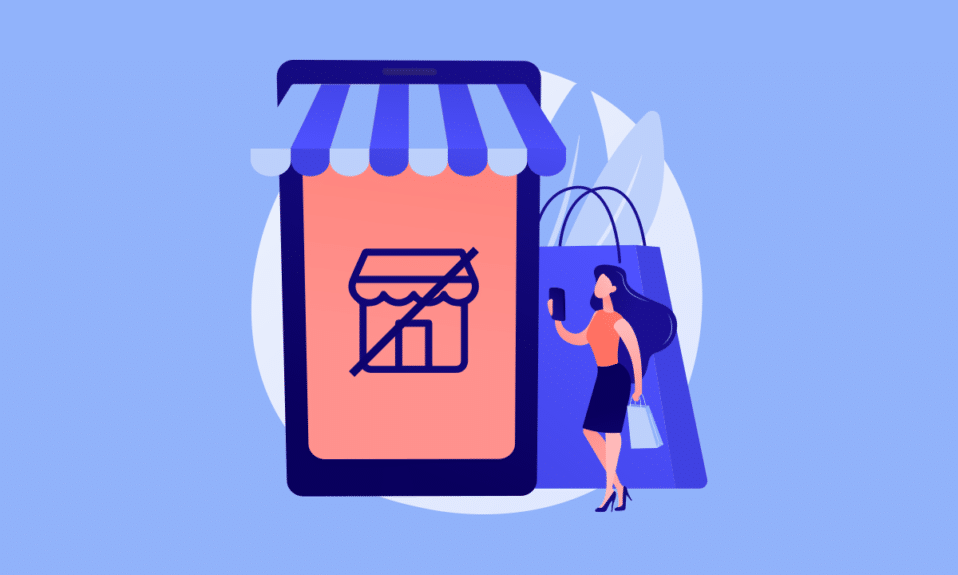
Facebook Marketplace, kullanılmış veya yeni ürünler alıp satmanız için harika bir arenadır. Bu e-ticaret platformu, ürünleri hedeflenen kitleye satmak için önemli bir araç olarak bile düşünülebilir. Bunun nedeni, Facebook'un kendisinin milyonlarca insanı birbirine bağlayan bir sosyal medya uygulaması olmasıdır. Facebook Marketplace'te satıcılar ürünlerin ayrıntılarını yükleyebilir. Yerel alıcılar bu ürünlerle ilgileniyorsa, onlarla iletişime geçebilirler. Bu platform üzerinden satış yapıyorsanız bu çok önemli bir araçtır ve bu bir hata yaratırsa, açıkçası hiçbir şey hayal kırıklığınızı durduramaz. Yapabileceğin tek şey çözmek. Facebook Marketplace'i bulamıyor sorununu çözmek ve Facebook Marketplace'in çalışmama sorununu çözmek için bu makaleyi okumaya devam edin.
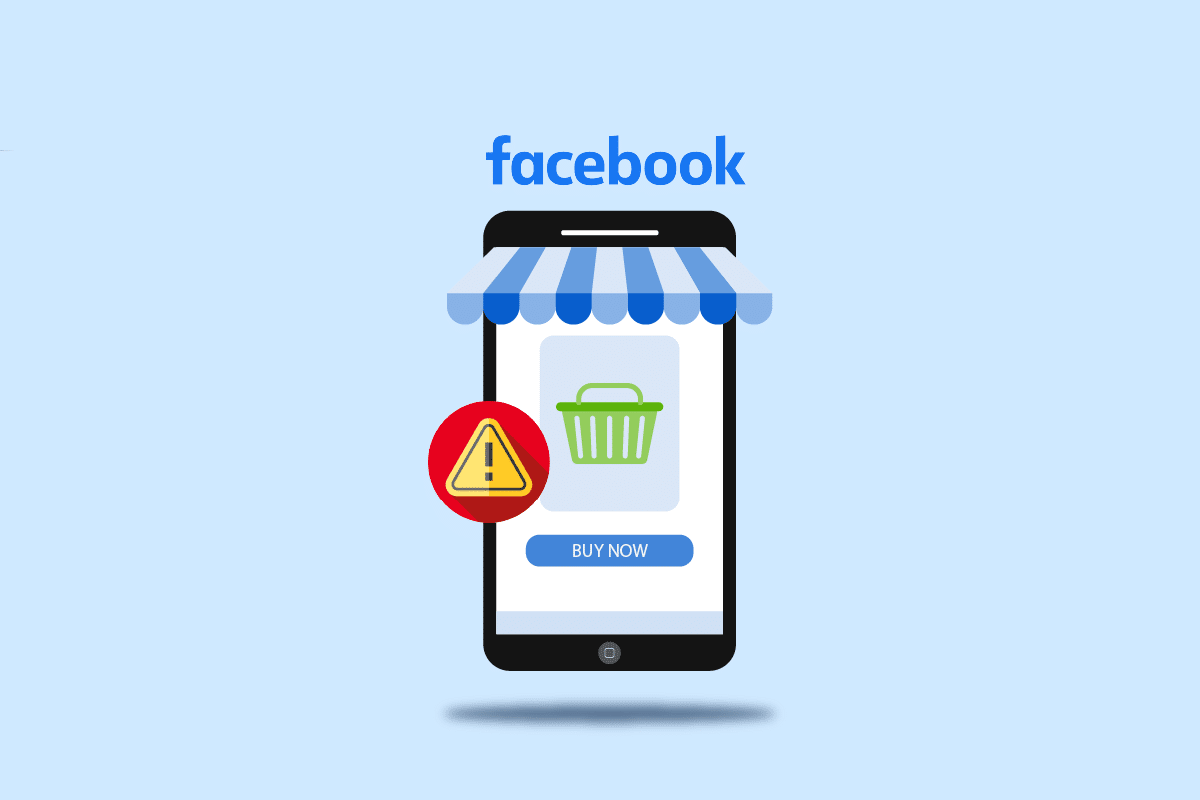
İçindekiler
- Facebook Marketplace Çalışmıyor Nasıl Onarılır
- Temel Sorun Giderme Adımları
- Yöntem 1: Facebook'ta Yeniden Oturum Açın
- Yöntem 2: Facebook ve Tarayıcı Önbelleğini Temizle
- Yöntem 3: Uzantıları Devre Dışı Bırak
- Yöntem 4: Gizli Modu Kullan
- Yöntem 5: Farklı Tarayıcıya Geç
- Yöntem 6: Kaldırılan Facebook Marketplace Erişimini Geri Yükle
- Yöntem 7: Facebook Uygulamasını Güncelle
- Yöntem 8: Facebook Uygulamasını Yeniden Yükleyin
- Yöntem 9: Facebook Desteği ile İletişime Geçin
Facebook Marketplace Çalışmıyor Nasıl Onarılır
Çeşitli nedenler, Facebook pazar yerinin öğeleri göstermemesine veya Facebook pazar yeri hatalarını bulamamasına neden olur. Bu tür nedenler aşağıda sıralanmıştır:
- Kararsız bir internet bağlantısına sahip olmak.
- Marketplace hesabınızda herhangi bir yaş, dil, bölge veya ülke kısıtlaması varsa.
- Marketplace hesabınız resmi ekip tarafından bloke edilmişse.
- Bir cihaz Facebook Marketplace ile uyumlu olmadığında bir hatayla karşılaşabilirsiniz.
- Tarayıcıda eklentilerin varlığı.
- Tarayıcınızda önbellek birikimi.
- Tarayıcınızla ilgili herhangi bir sorun varsa, hesabınıza erişimi kısıtlayabilir.
- Facebook Marketplace'in topluluk politikalarını ihlal ettiğinizde, Facebook ona erişiminizi kaldıracaktır.
- Cep telefonunuzda eski Facebook uygulaması sürümünü kullanma.
Not : Akıllı telefonlarda aynı Ayarlar seçenekleri bulunmadığından ve bunlar üreticiden üreticiye değişiklik gösterdiğinden, herhangi birini değiştirmeden önce doğru ayarları yaptığınızdan emin olun.
Temel Sorun Giderme Adımları
Sorunu çözmek için aşağıdaki olası çözümü deneyin. Aşağıda verilen numaralı liste, temel sorun giderme adımlarıdır. Facebook pazarının çalışmama sorununu düzeltmek için kullanabilirsiniz.
1. Yeni Facebook Profili Oluştur: Yakın zamanda Facebook'ta bir hesap açtıysanız, doğrulanmamışsa platforma erişemezsiniz. Bu sınırlama, platformu halihazırda kullanan kullanıcıların güvenliğini sağlamak ve onları dolandırıcılardan korumak için mevcuttur. Durum buysa, Marketplace'e erişene kadar arkanıza yaslanıp rahatlayabilirsiniz. Yeni Hesap Oluştur sayfasını ziyaret edin ve Kaydolma formunu doldurun.
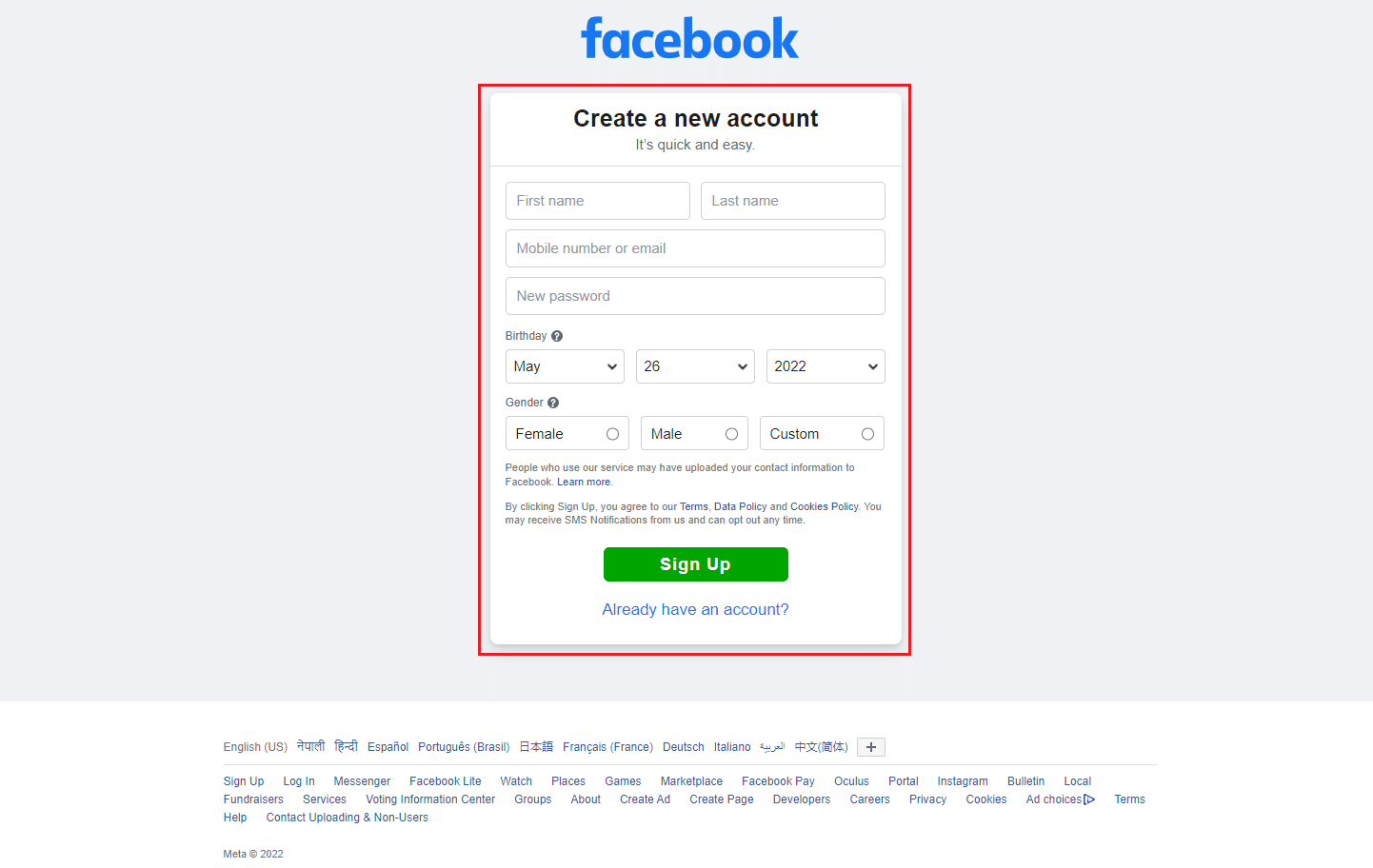
2. Doğum Tarihinin Değiştirilmesi: Facebook, reşit olmayanlar için erişimi sınırlar; bu, kullanıcının Marketplace'i açabilmesi için en az 18 yaşında olması gerektiği anlamına gelir. Bunun nedeni, Facebook Marketplace'in finansal işlemler gerektirmesidir. Bu tür bir teşebbüs, reşit olmayanların kolayca aldatılabileceği durumlarda dolandırıcılık olasılığına sahiptir. Dolayısıyla 18 yaşından küçükseniz bu platforma erişemezsiniz. Ancak, eğer reşitseniz, aşağıdaki adımları takip edin ve daha önce yanlış verilmişse doğum tarihinizi değiştirin.
Not : Reşit değilseniz bu yöntem önerilmez.
1. Facebook sayfasını ziyaret edin ve hesap bilgilerinizle giriş yapın.
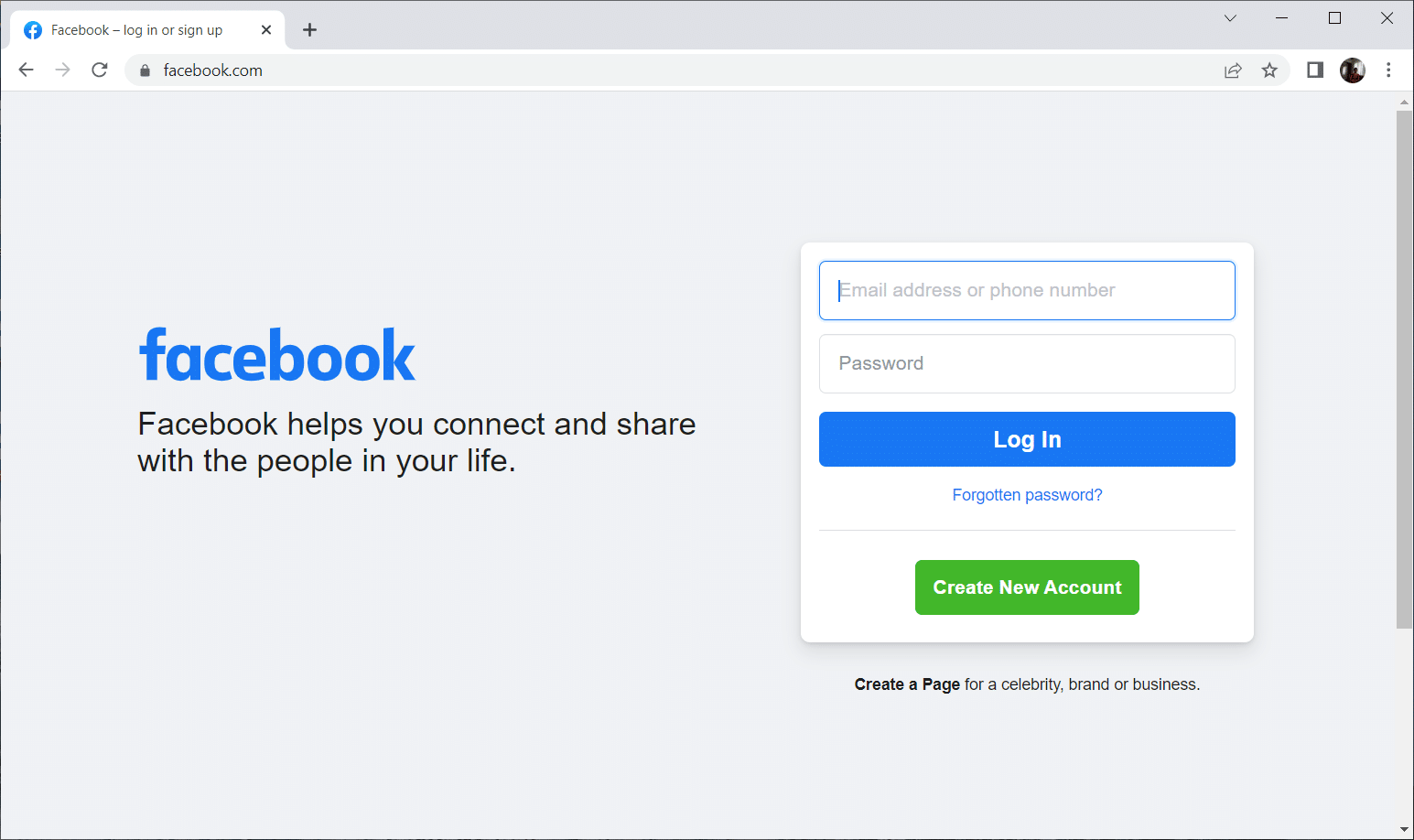
2. Facebook Ana Sayfasında , sol bölmede gösterildiği gibi Profil Adınıza tıklayın.
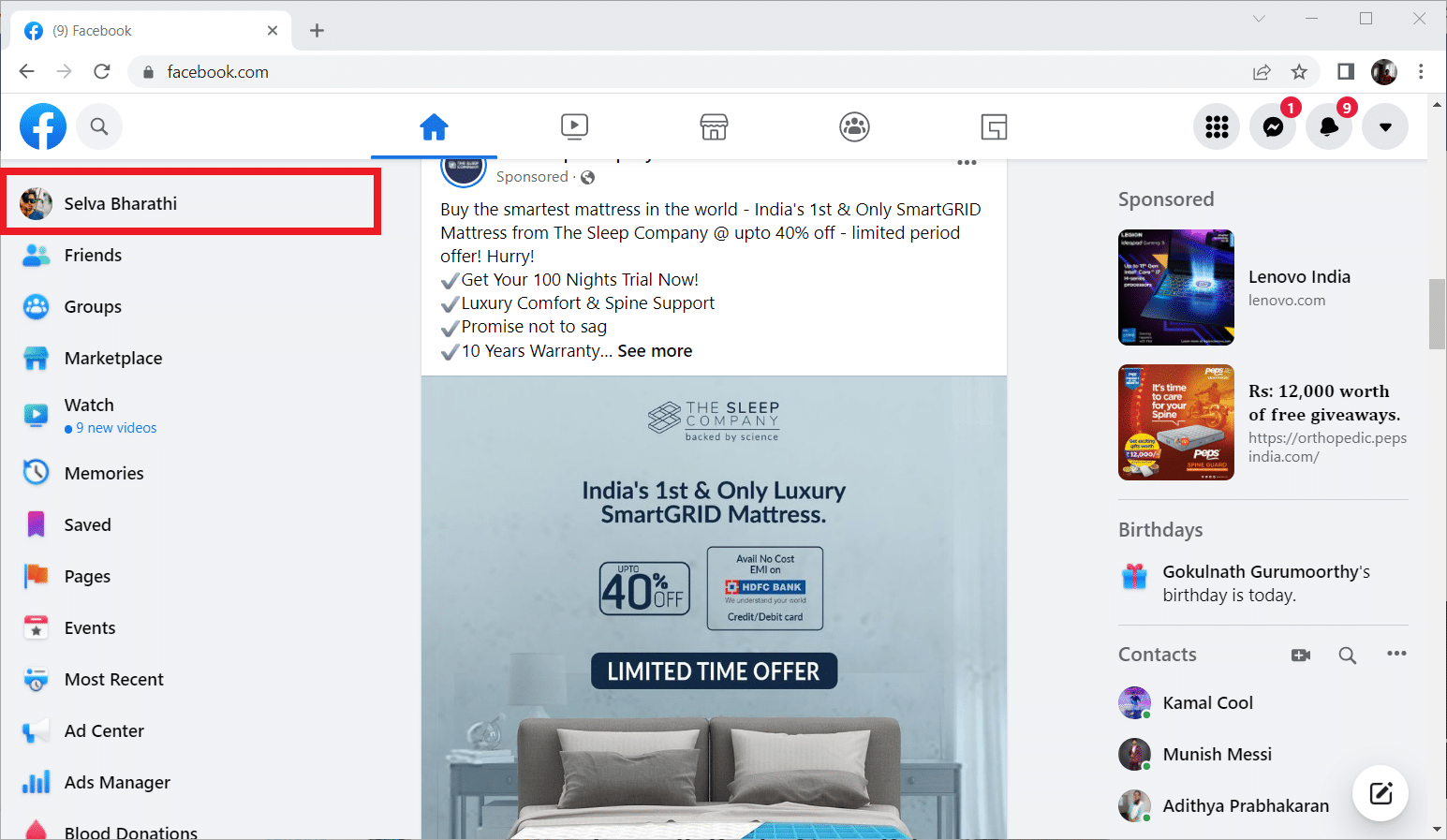
3. Burada Hakkında sekmesine geçin.
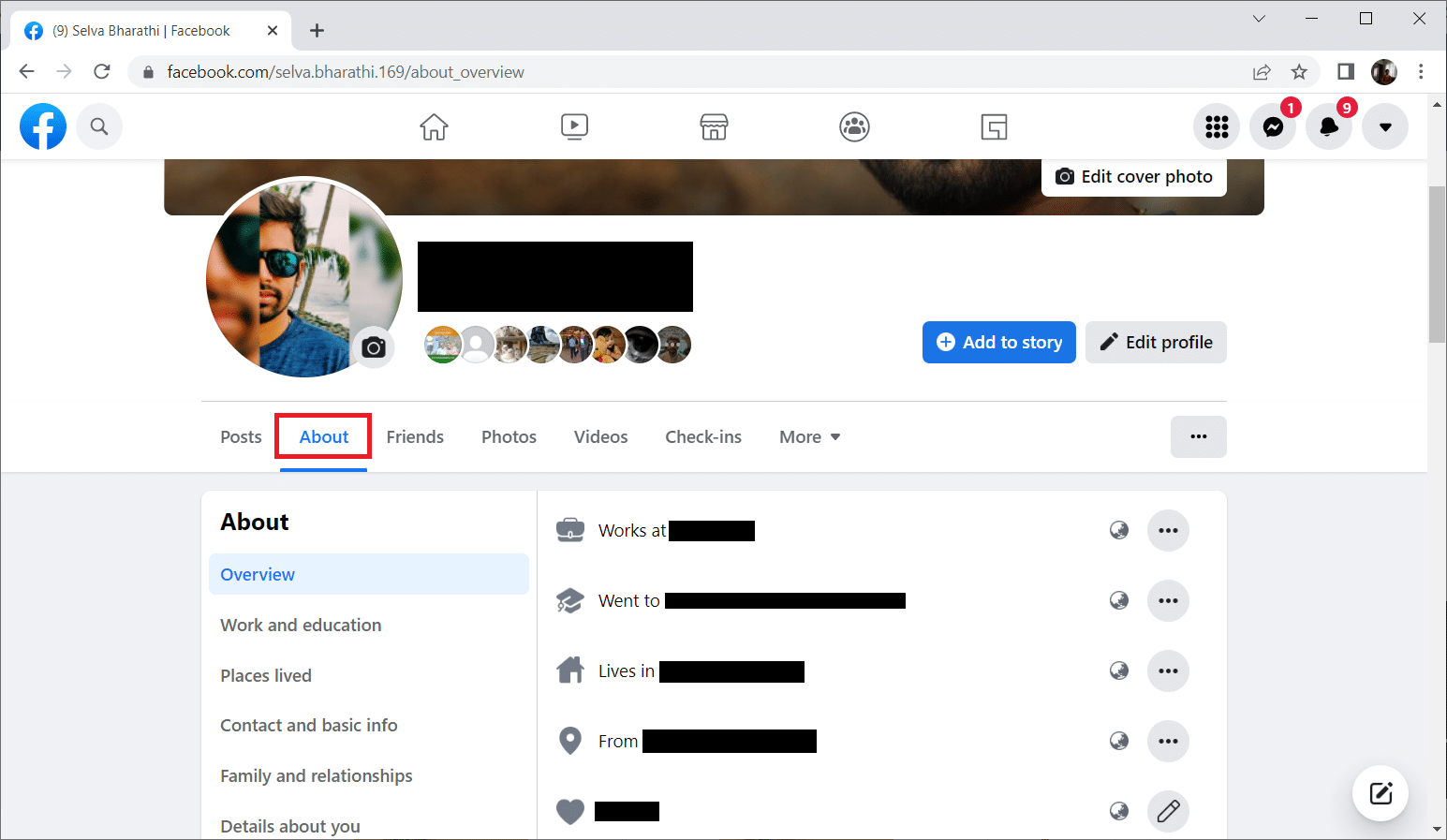
4. Şimdi, İletişim ve temel bilgiler öğesini seçin. Ardından, Temel bilgi bölümünün altındaki doğum tarihinizi değiştirmek için Düzenle simgesini tıklayın.
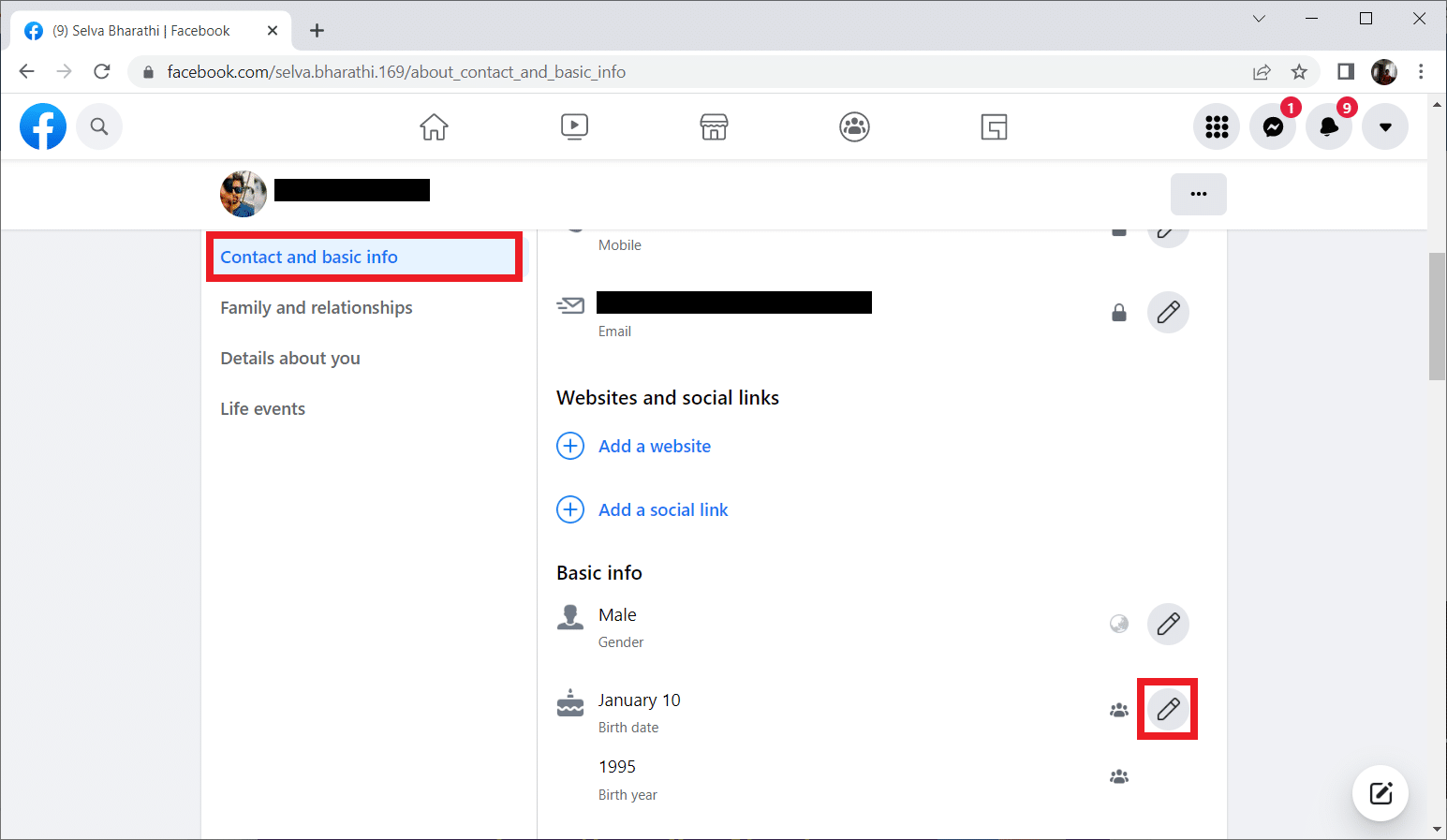
5. Doğum tarihinizi değiştirin ve paylaşım seçeneklerini seçin. Tamamlandığında, değişiklikleri tamamlamak için Kaydet'i tıklayın .
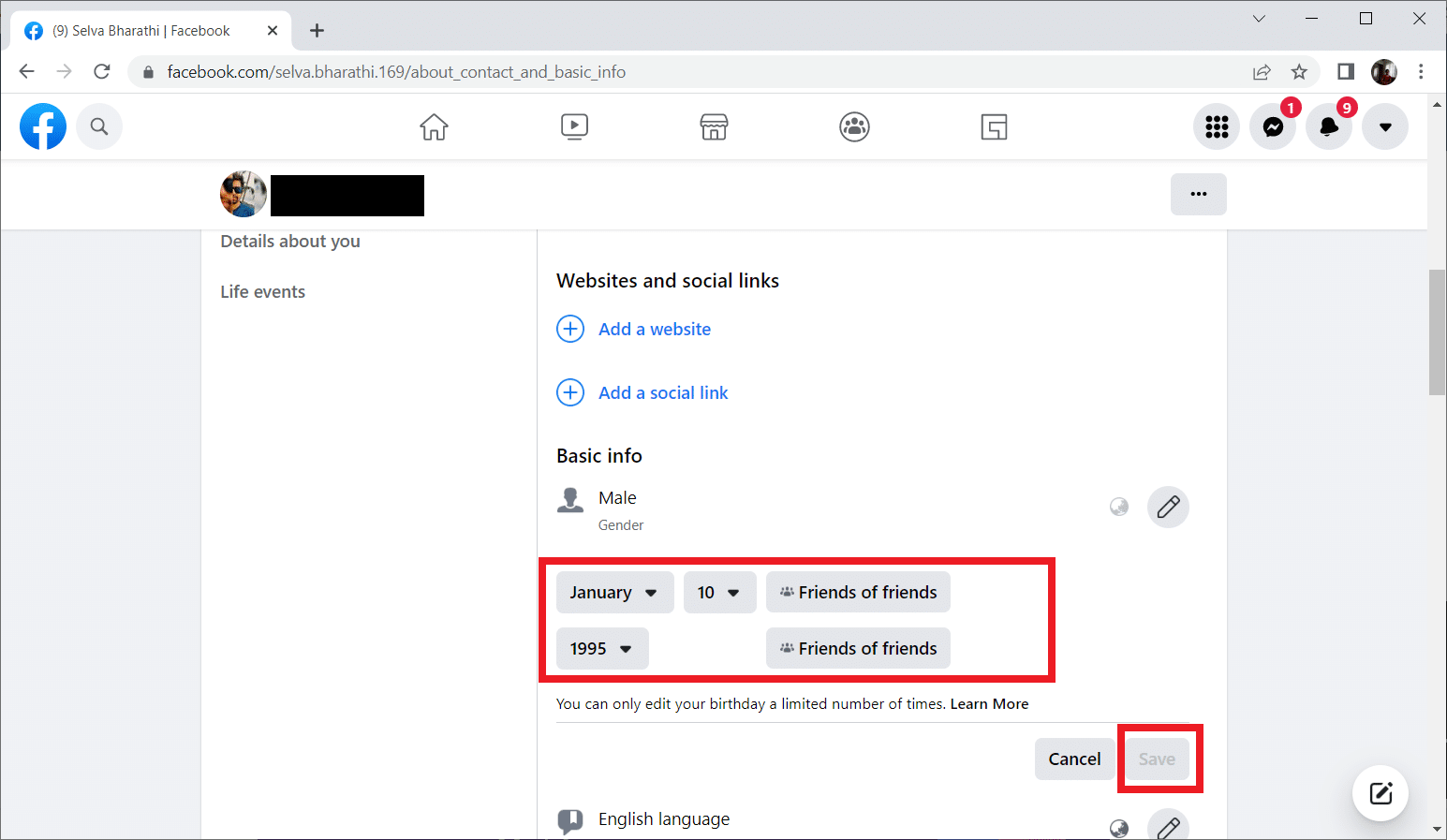
Şimdi, Facebook pazarının çalışmama sorununun çözülüp çözülmediğini kontrol edin.
3. Dil, Bölge veya Ülke Kısıtlamaları: Facebook Marketplace platformu şu anda dünya genelinde 70 ülkede mevcuttur. Bu nedenle, Marketplace'e erişmek için belirtilen ülkede olmanız gerekir. Yine de, yerinizin erişim kısıtlamaları varsa, bölgeyi değiştirmediğiniz sürece açamayacağınızı unutmayın. Konum kısıtlamalarına benzer şekilde, platformda yalnızca izin verilen dili kullanmanız gereken dil sınırlamaları da vardır. Facebook'ta Dil ve Bölge ayarlarını değiştirmek için bu adımları izleyin.
1. Facebook'a gidin ve hesabınıza giriş yapın.
2. Açılır ok simgesine tıklayın ve Ayarlar ve gizlilik öğesini seçin.
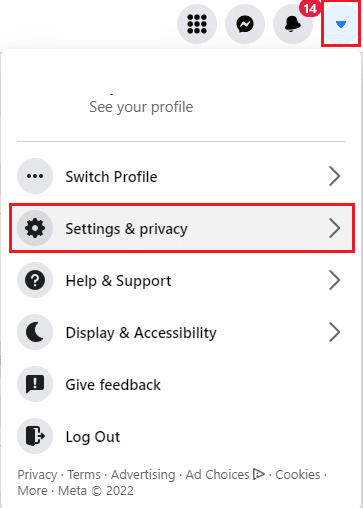
3. Burada Dil seçeneğini seçin.
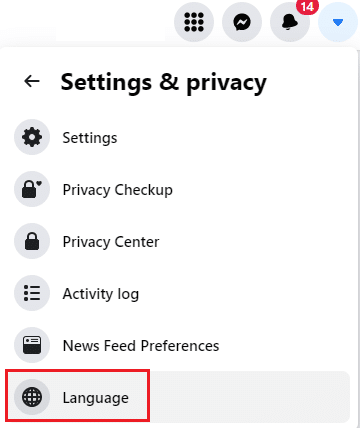
4. Şimdi Dil ve Bölge biçimi ayarlarını düzenleyin.
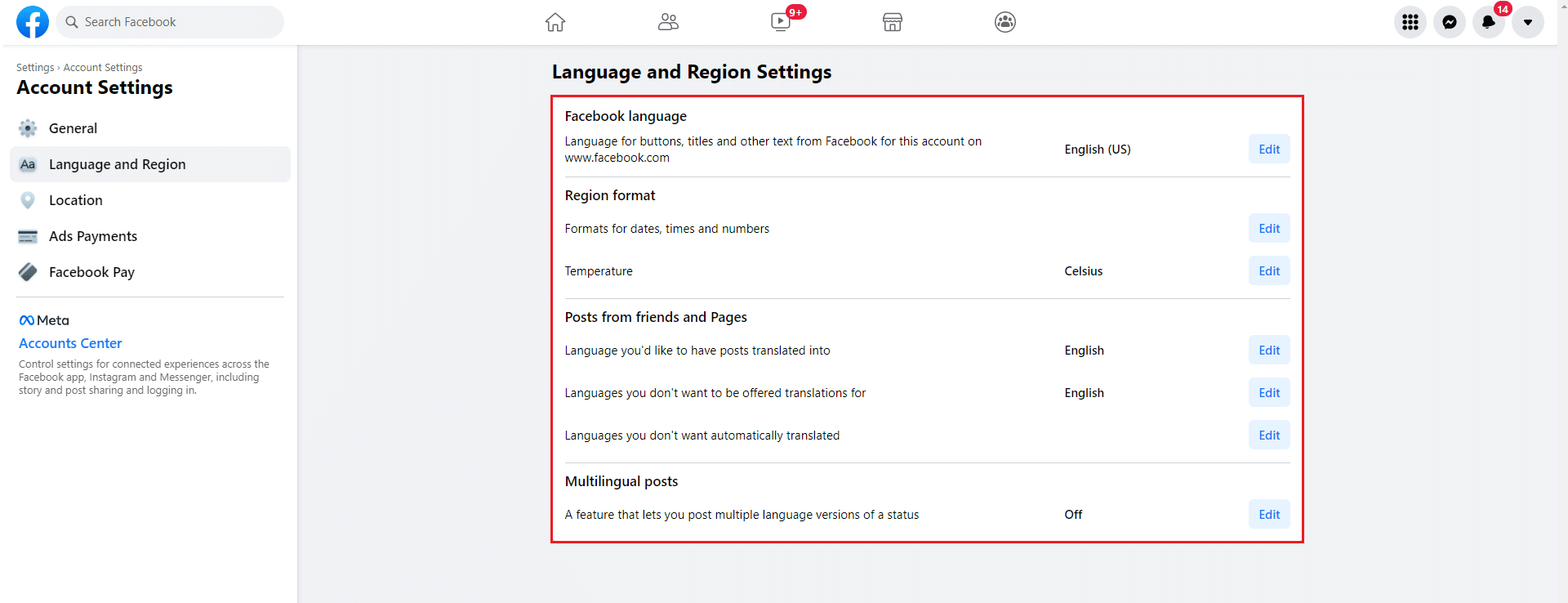
4. Zayıf İnternet Bağlantısı: Bu yol basit ve tuhaf görünebilir. Ancak, bana güvenin bu kadar basit bir sorun giderme sorunu çözebilir. Her türlü teknik sorun için ilk yapmanız gereken internet bağlantınızı kontrol etmektir. Bunun nedeni, kararsız bağlantının herhangi bir çevrimiçi etkinlik için soruna neden olabilmesidir. Bu nedenle, güvenilir ve yüksek hızlı bir internet bağlantınız olduğundan emin olun. Değilse, lütfen yönlendiriciyi değiştirin ve sorunun çözülüp çözülmediğine bakın. Windows 10'da ağ bağlantısı sorunlarınızı da giderebilirsiniz.
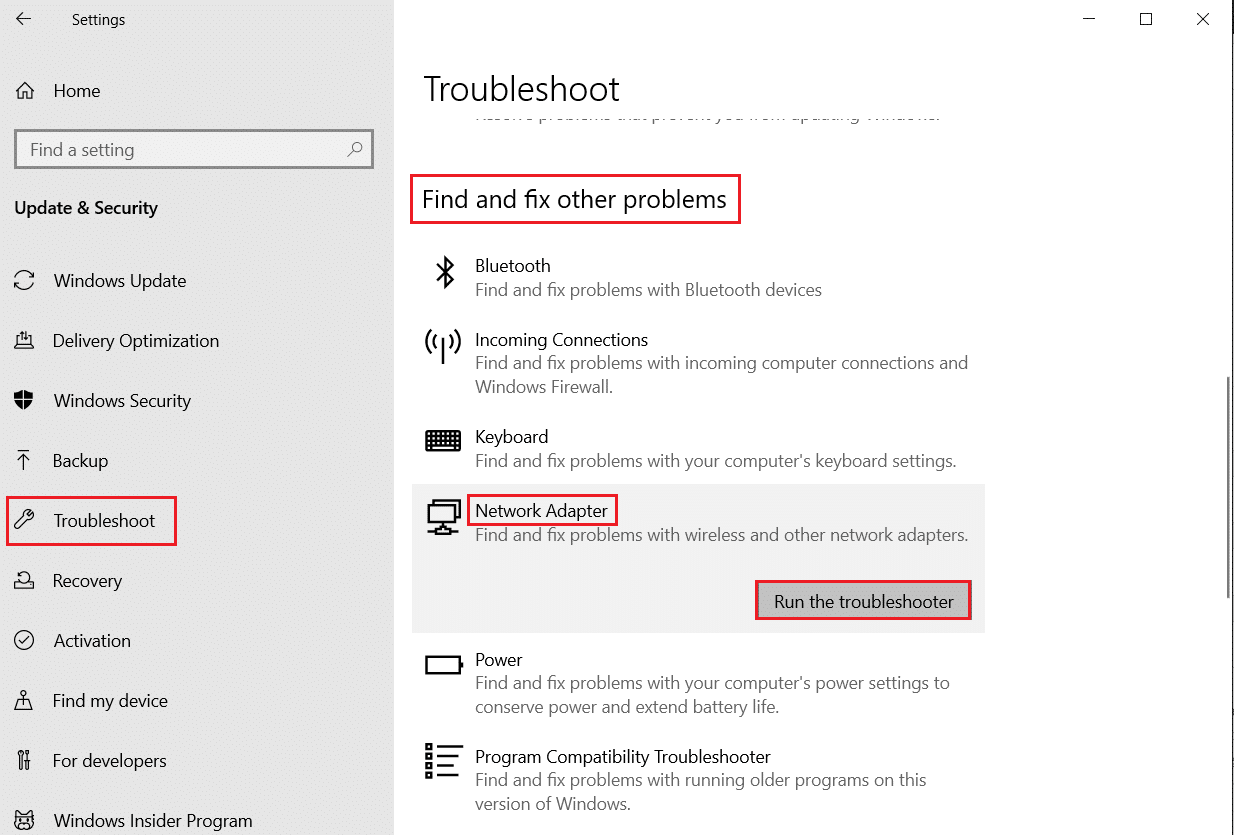
5. Cihaz Uyumluluğunu Kontrol Edin: Belirli cihazlarda Facebook Marketplace platformuna erişim için bazı sınırlamalar mevcuttur. Bir iOS kullanıcısıysanız, telefon modelinizin iPhone 5 veya sürümlerinin üzerinde olması gerekir. Ayrıca iPod'unuzdaki Facebook Marketplace'e de erişemezsiniz.
6. Hesap Blokajı: Facebook, Marketplace topluluk politikalarının ihlal edilmesine müsamaha göstermez. Bir kullanıcı bu tür politikalara aykırı bir şey yayınlarsa, hesabınızın güvenilirliğini etkiler. Bunun için Facebook, hesabınızın tamamını bloke ederek Marketplace erişiminizi de iptal eder. Bu nedenle, bu tür büyük hatalar yapmamaya dikkat edin.
7. Telefonunuzu Yeniden Başlatın: Telefonunuzu yeniden başlatmak, herhangi bir teknik sorunu çözmenize her zaman yardımcı olur. Bu yöntem, telefonunuzu tamamen sıfırladıkları ve cihazınızın tüm hafızasını temizledikleri için öne çıkan bir yöntemdir. Bu nedenle, bu adım bir zorunluluktur.
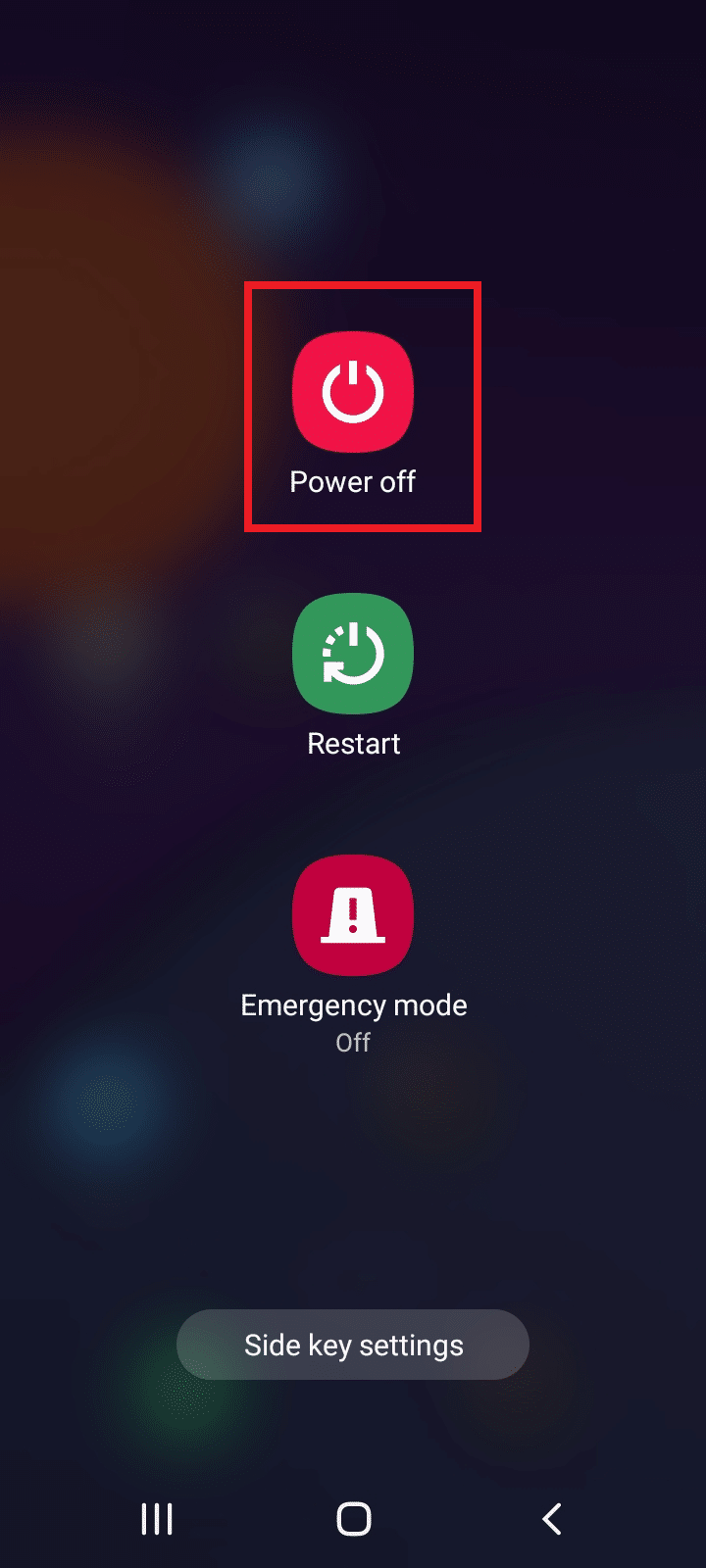
Ayrıca Okuyun: Gönderilen Ancak Teslim Edilmeyen Facebook Mesajını Düzeltin
Yöntem 1: Facebook'ta Yeniden Oturum Açın
Bu yöntem, pazarı düzeltmenin basit bir yoludur, hatayı düzeltmeniz mümkün değildir. Burada, Facebook hesabınıza yeniden giriş yapmanız gerekiyor. İşte nasıl yapılacağı.
1. Facebook Hesabı sayfanıza gidin ve sayfanın sağ üst köşesinde bulunan açılır düğmeyi seçin.
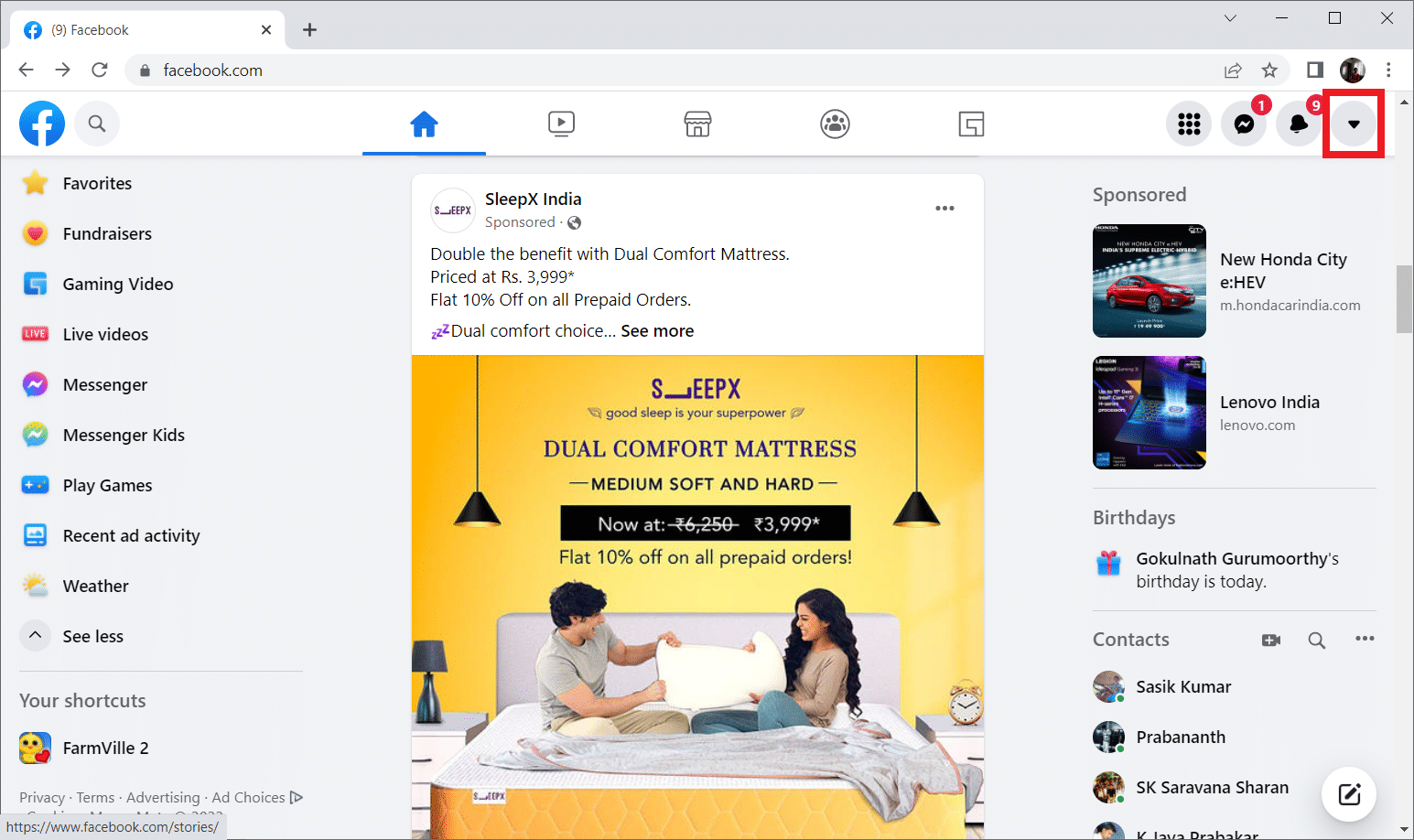
2. Ardından, hesaptan çıkış yapmak için bağlam menüsünde Oturumu Kapat'a tıklayın.
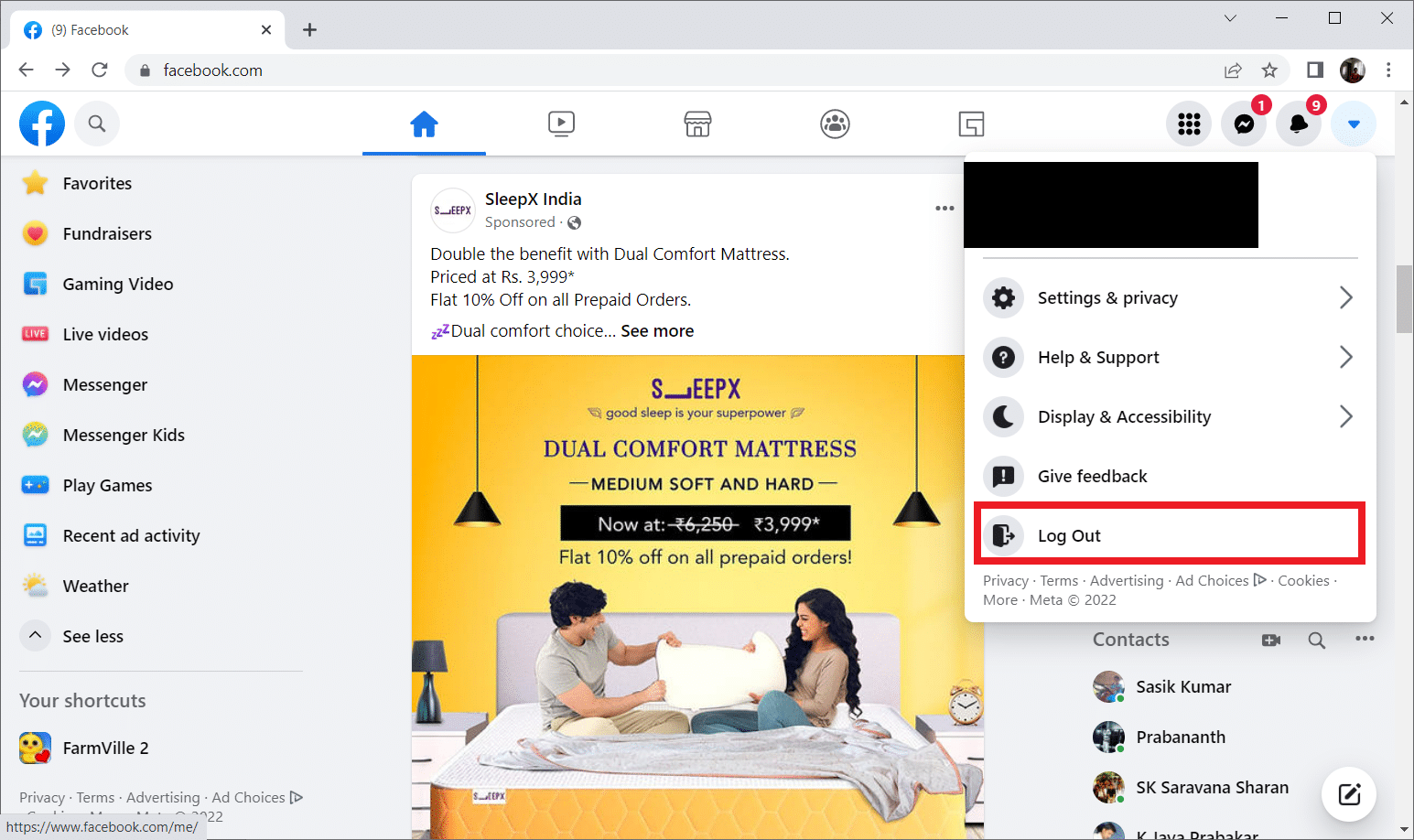
3. Ardından, resmi Facebook sayfasına gidin ve kimlik bilgilerinizle tekrar giriş yapın.
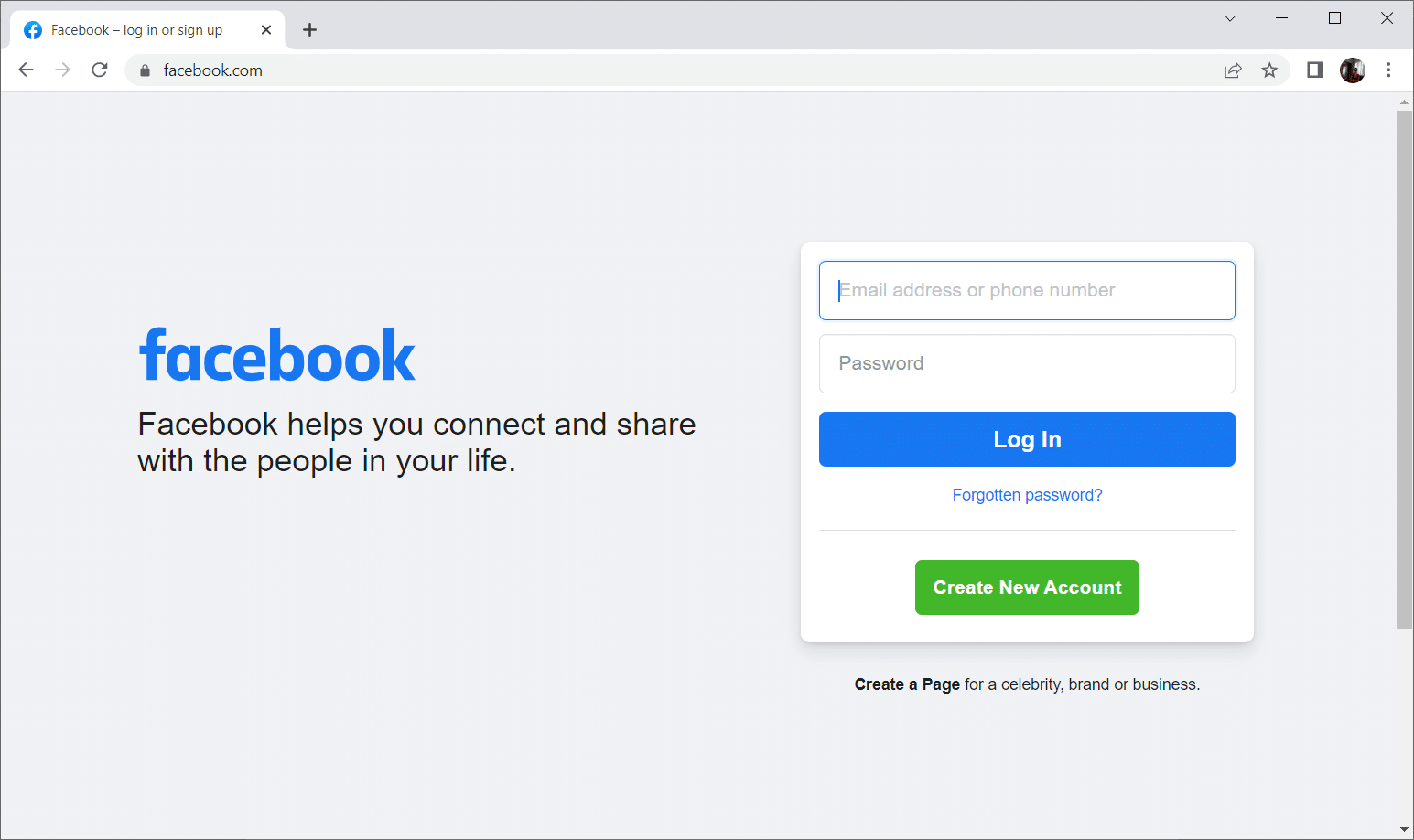
Yöntem 2: Facebook ve Tarayıcı Önbelleğini Temizle
Facebook uygulamasının ve web tarayıcınızın önbelleğini temizlemek için bu yöntemleri izleyin.
Seçenek I: Facebook Önbelleğini Temizle
Facebook pazaryerini bulamıyorsanız, uygulamadaki önbellekleri temizlemeniz gerekir. Önbellek, bir kapsamın ötesinde biriktiğinde uygulamanın hızlı ve verimli çalışmasını engelleyen istenmeyen bir veri birikimidir. Önbelleği temizlediğinizde, uygulamayı sıfırlar ve etrafta dolaşan hataları ortadan kaldırır. Önbelleği temizlemek için aşağıda verilen adımları izleyin.
1. Telefonunuzdan Facebook uygulamasını başlatın.
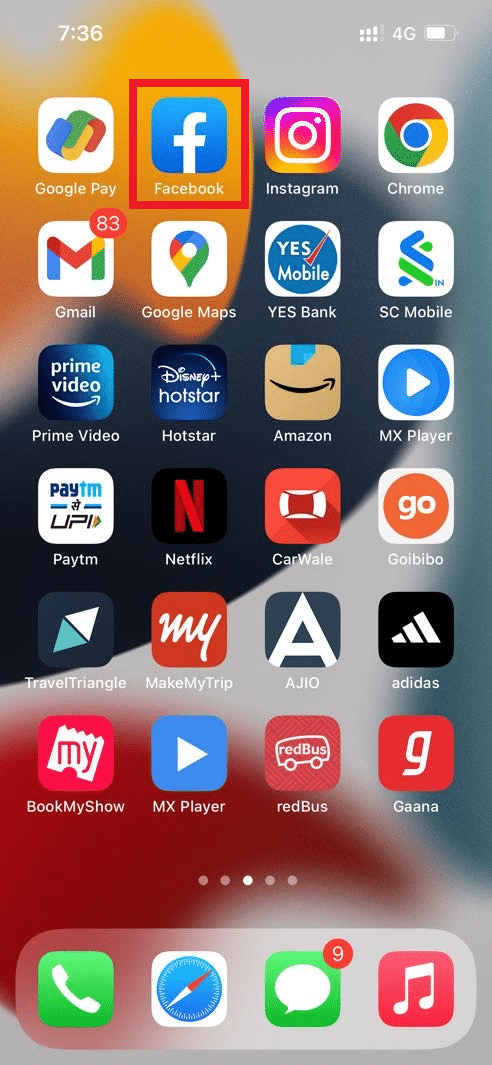
2. Ekranın sağ alt köşesinde bulunan Menü simgesine dokunun.
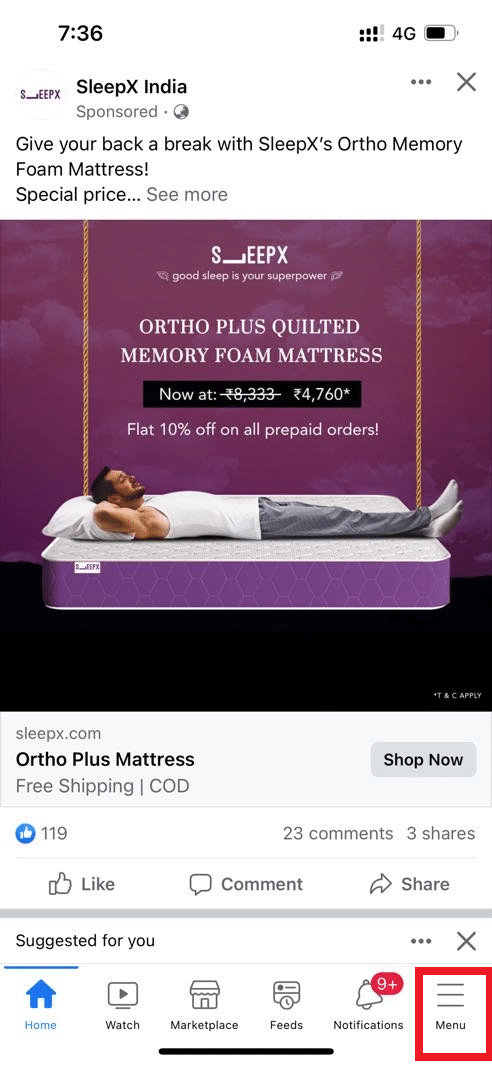
3. Menü sayfasında aşağı kaydırın ve Ayarlar seçeneğine dokunun.
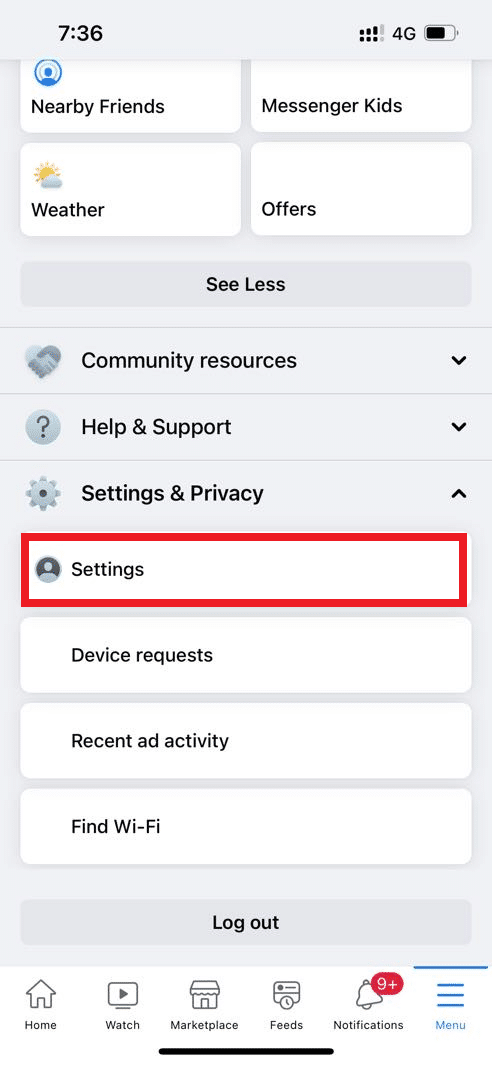
4. Ayarlar ve gizlilik sayfasında İzinler bölümünün altında Tarayıcı'yı bulun ve dokunun.
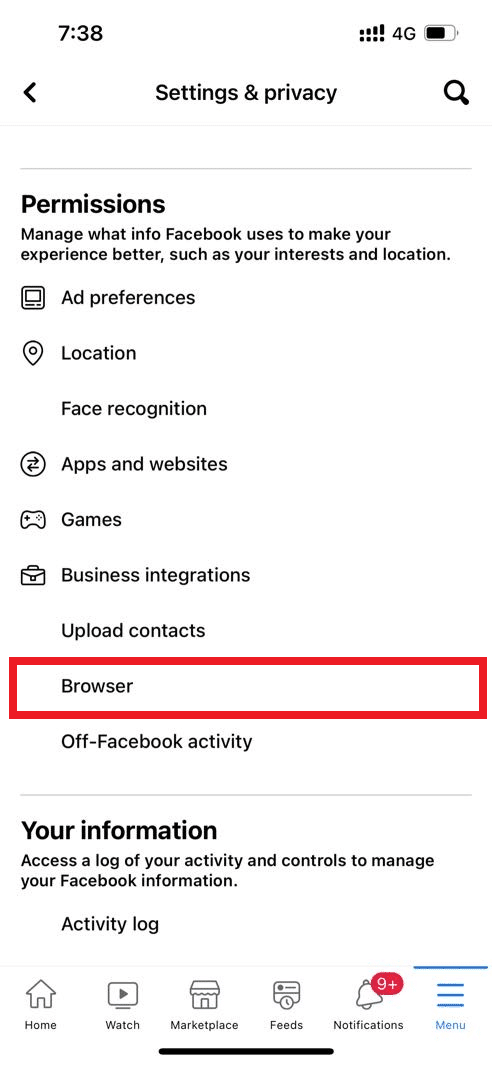
5. Tarayıcı ayarları sayfasındaki Temizle düğmesine dokunun.
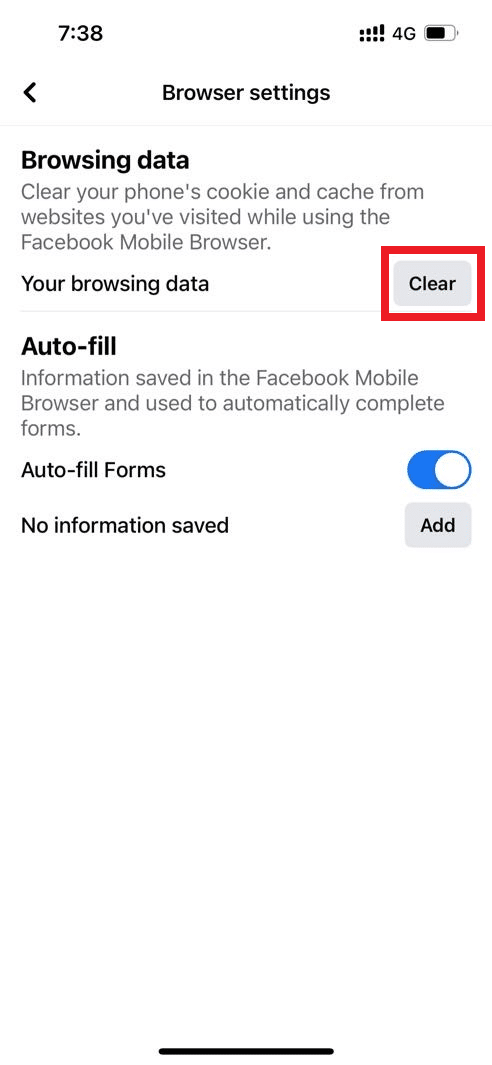

Önbellek temizlenene kadar bekleyin. Ardından, tekrar Facebook'a giriş yapın ve Facebook pazarının öğeleri göstermediğini veya Facebook pazar yerini bulamama sorunlarının devam edip etmediğini kontrol edin.
Seçenek II: Tarayıcı Önbelleğini Temizle
Önbellekler, tanımlama bilgileri ve geçmiş dosyaları gibi tarama verilerinin anormal şekilde toplanması, gereksiz miktarda İnternet kaynağı kullanır. Bu da, kullanıcılar güvenli bir web sitesine bağlanmaya çalıştığında ağ bağlantısını yavaşlatır. Aynısını yapmak için Google Chrome'da Önbellek ve Çerezler Nasıl Temizlenir kılavuzumuzu okuyun.
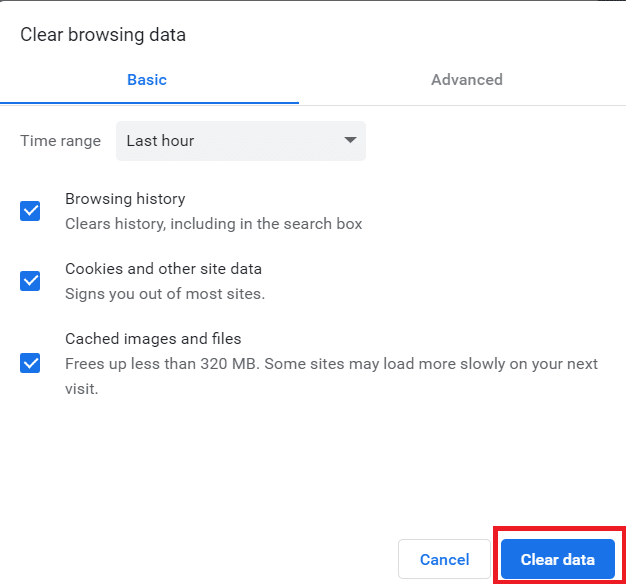
Ayrıca Okuyun: Facebook Messenger Odaları ve Grup Limiti
Yöntem 3: Uzantıları Devre Dışı Bırak
Yakın zamanda Chrome'unuza yeni bir uzantı eklediyseniz, güvenlik endişelerine neden olmuş olabilir. Bu nedenle, şüpheli eklentileri kontrol edin ve aşağıda belirtilen adımları izleyerek bunları kaldırın.
1. Windows arama çubuğuna yazarak Google Chrome'u başlatın. Aç'a tıklayın.
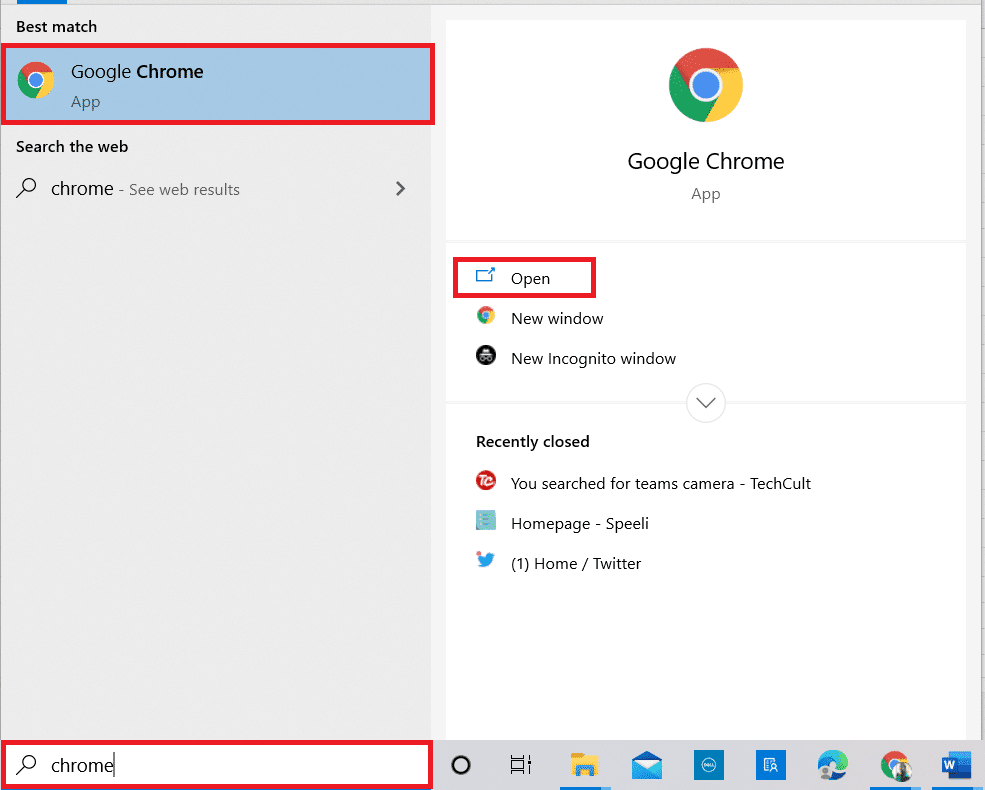
2. Chrome web adresi sütununa chrome://extensions yazın ve Enter'a basın.
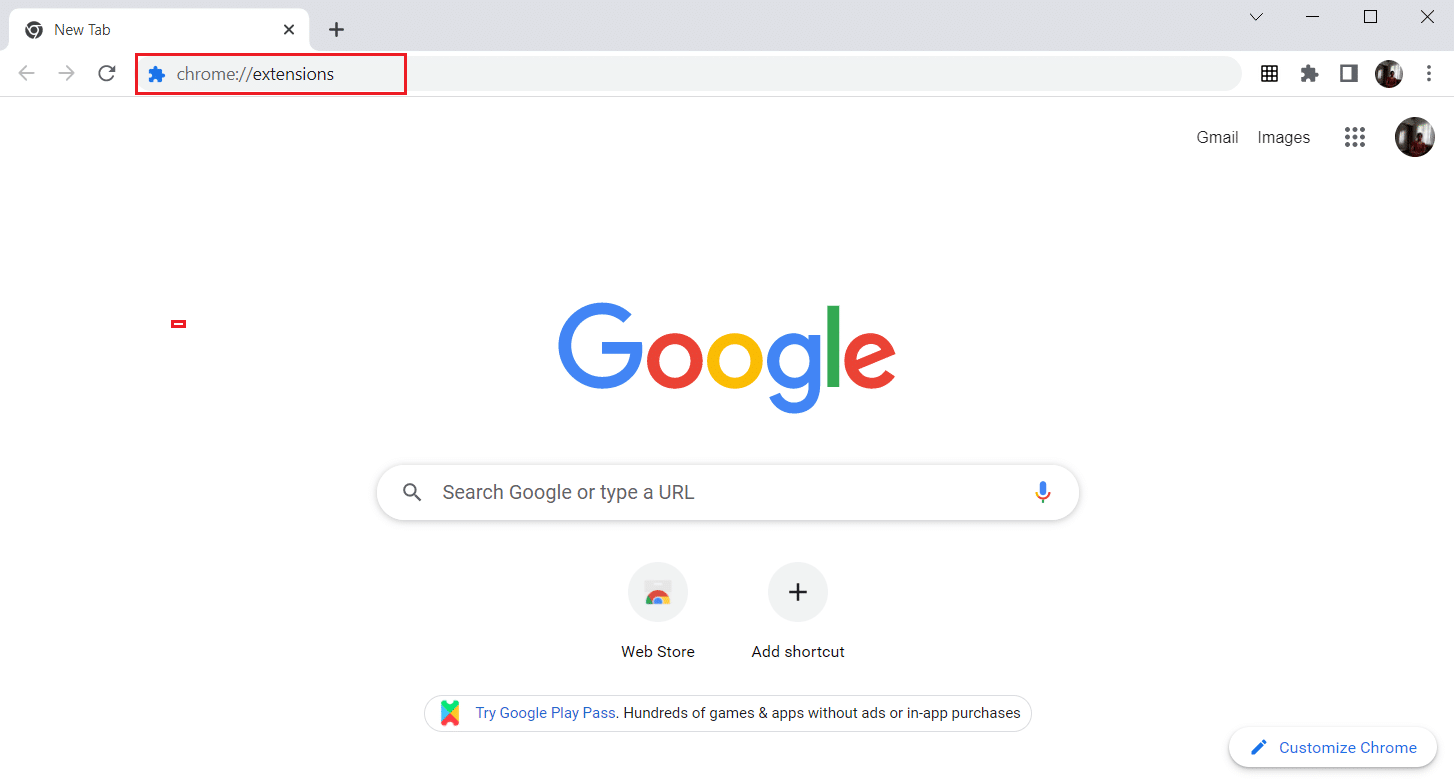
3. Uzantılar sayfasında, son eklediğiniz Eklentinin altındaki Kaldır seçeneğini tıklayın.
Not: Burada, Google Dokümanlar Çevrimdışı örnek olarak gösterilmiştir.
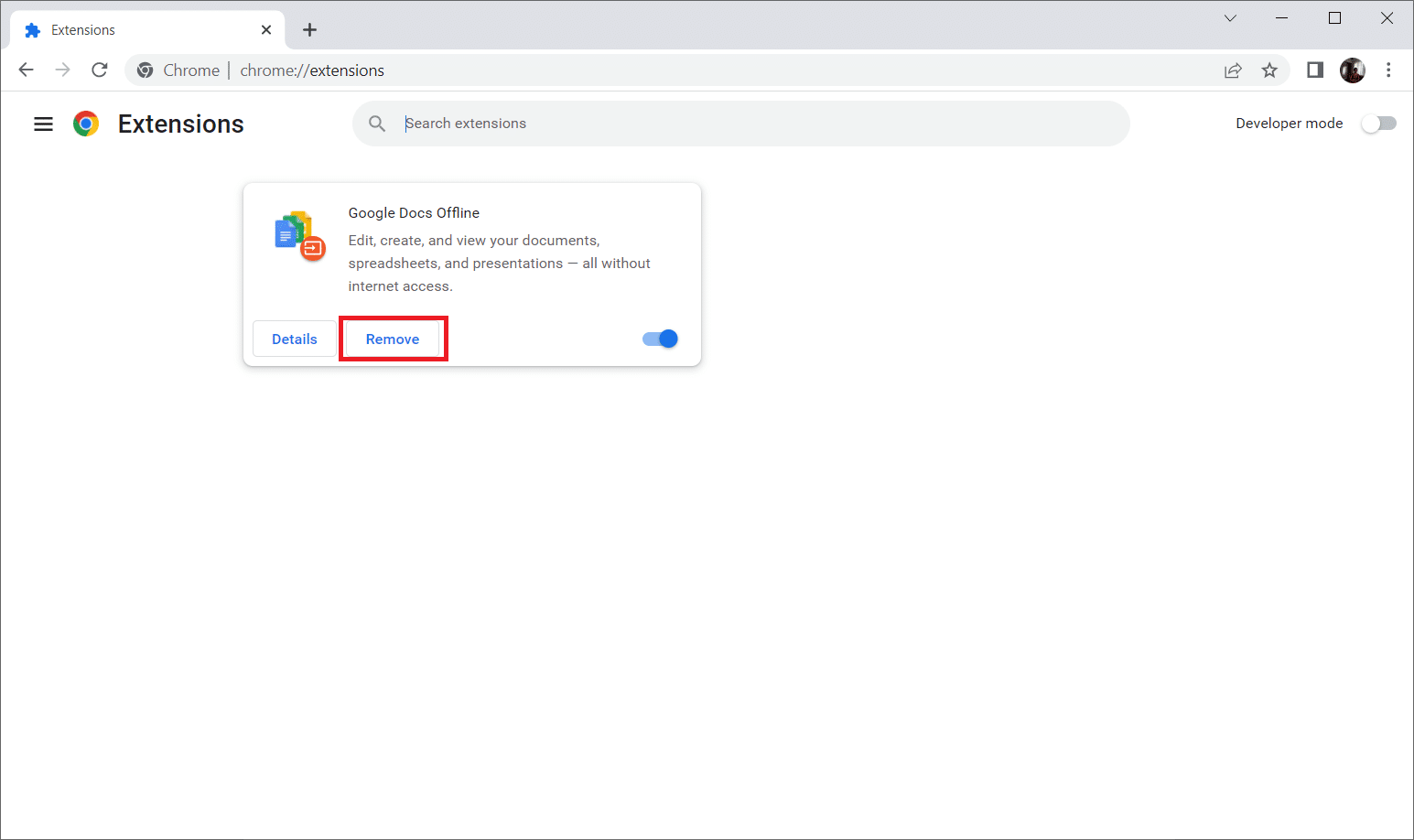
4. Açılır komut isteminde, uzantıyı tamamen silmek için Kaldır düğmesini seçin.
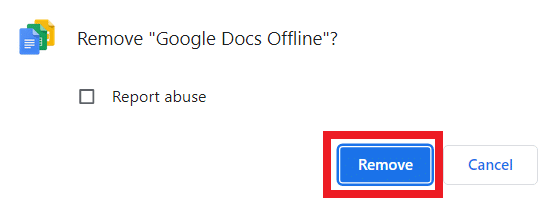
Uzantıyı sildikten sonra, Facebook Marketplace'e erişip erişemediğinizi kontrol edin. Bu yöntem işe yaramazsa, bir sonraki çözümü deneyin.
Yöntem 4: Gizli Modu Kullan
Eklentiler ve uzantılar, size çok yardımcı oldukları için kaçınılamaz. Girişime neden olan uzantıları kaldırmadan Facebook pazarının çalışmama sorununu düzeltmenin başka bir yolu daha var. Sorunu çözmek için Facebook hesabınıza gizli bir pencereden giriş yapın. Bunun nedeni, gizli modun varsayılan olarak üçüncü taraf eklentileri devre dışı bırakmasıdır. Gizli moda girmek için aşağıda belirtilen adımları izleyin:
1. Masaüstünüzün sağ bölmesindeki üç nokta simgesine tıklayın.
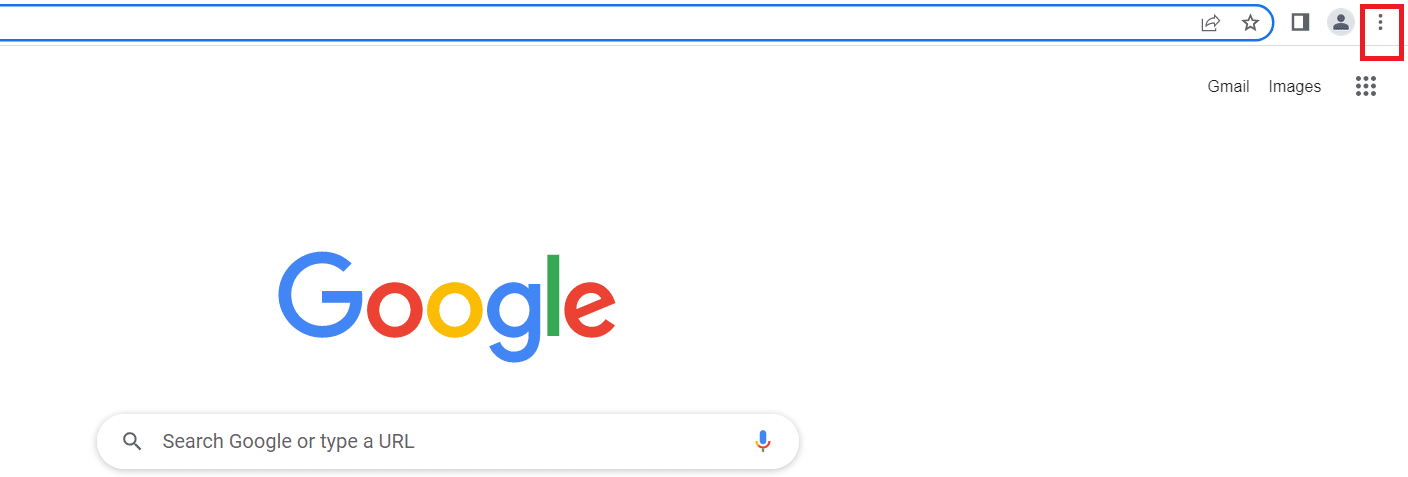
2. Yeni gizli pencereye tıklayın.
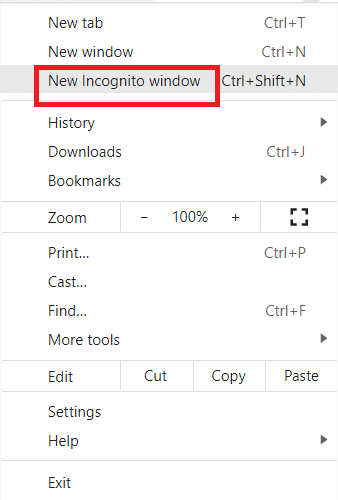
3. Facebook hesabınıza giriş yapın.
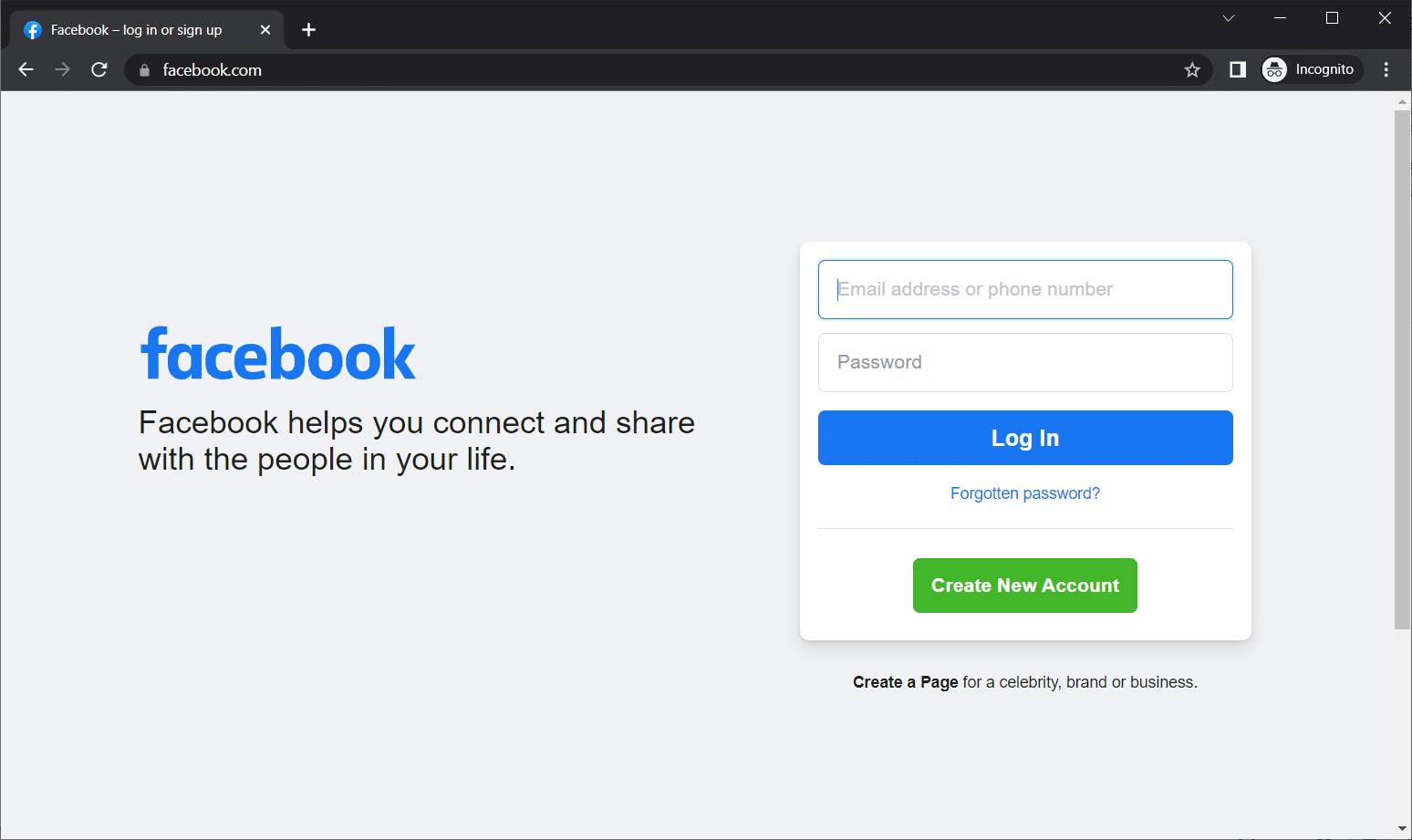
Giriş yaptıktan sonra sorunun devam edip etmediğini kontrol edin. Eğer düzeltildiyse, o zaman iyi ve iyi, suçluyu buldunuz. Sorun devam ederse, bir sonraki çözümü deneyin.
Ayrıca Okuyun: Bir E-posta Adresi Kullanarak Facebook'ta Birisi Nasıl Bulunur?
Yöntem 5: Farklı Tarayıcıya Geç
Bazen Facebook Marketplace'i başlatmak için kullandığınız tarayıcı, Facebook marketplace'in çalışmama sorununun arkasındaki suçlu olabilir. Şimdi bu, web sitesinin belirli özellikleri ile tarayıcı arasındaki uyumluluk sorunlarından kaynaklanıyor olabilir. Bu gibi durumlarda, platformu kullandığınız normal tarayıcı yerine farklı bir tarayıcı üzerinden başlatmanız gerekir. Örneğin, Microsoft Edge kullanıyorsanız, bir değişiklik için Google Chrome'u deneyin; bu, hatayı düzeltmek için pazarın sizin için uygun olmadığını düzeltebilir. Farklı bir tarayıcıya geçmek için aşağıda belirtilen adımları izleyin, ardından Facebook Marketplace'i bulamıyor musunuz, bakın.
1. Ayarlar'ı açmak için Windows + I tuşlarına aynı anda basın.
2. Uygulamalar ayarına tıklayın.
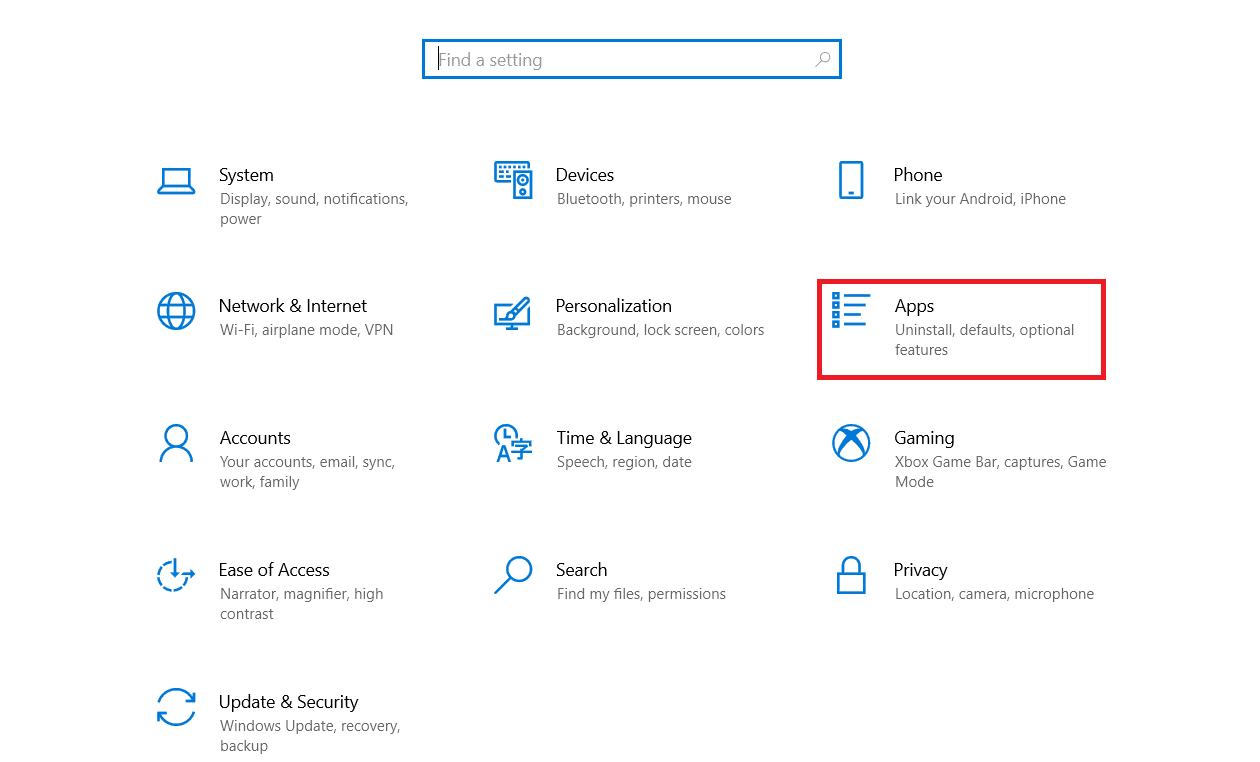
3. Sol bölmeden Varsayılan uygulamalar'ı seçin.
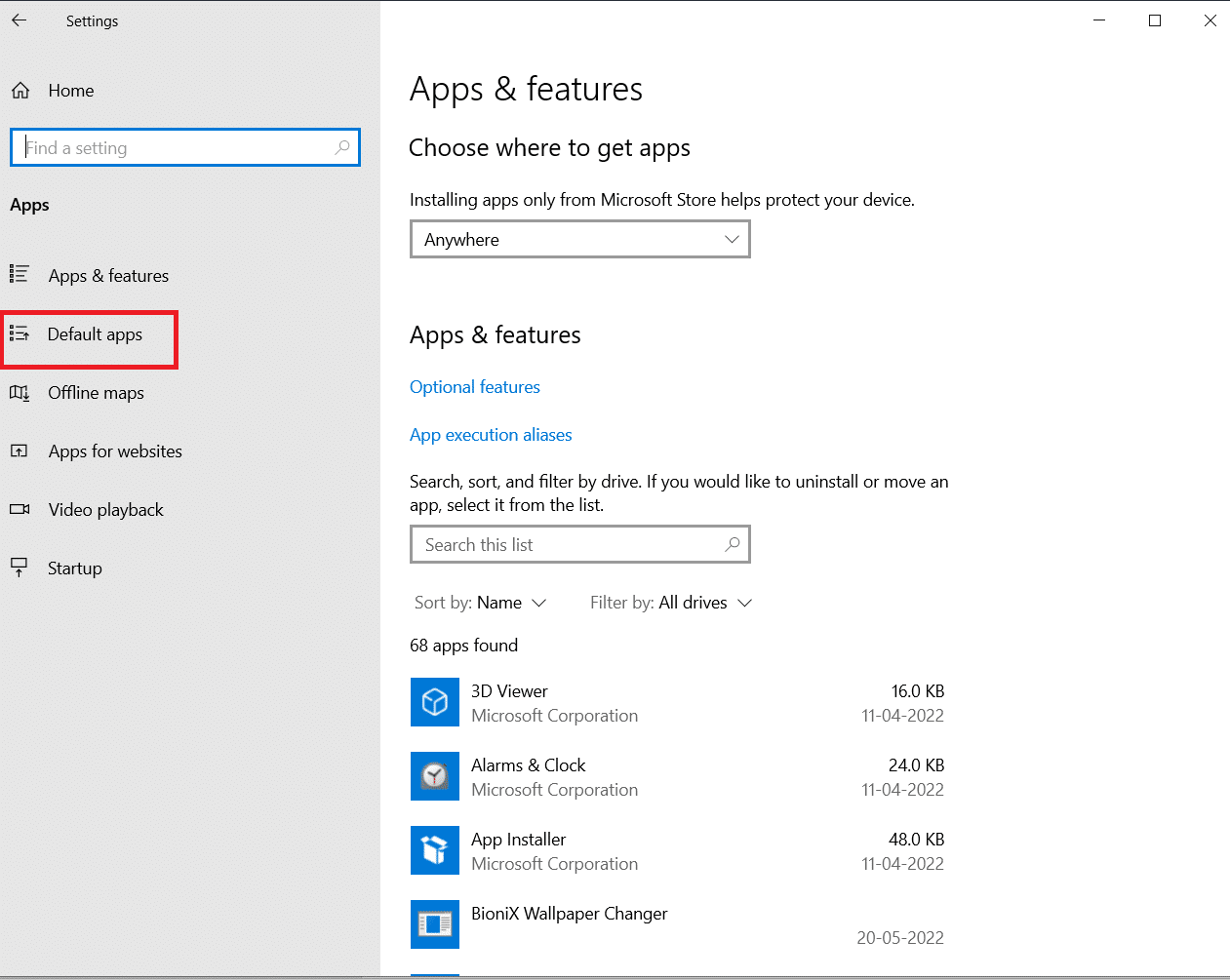
4. Web tarayıcısına tıklayın.
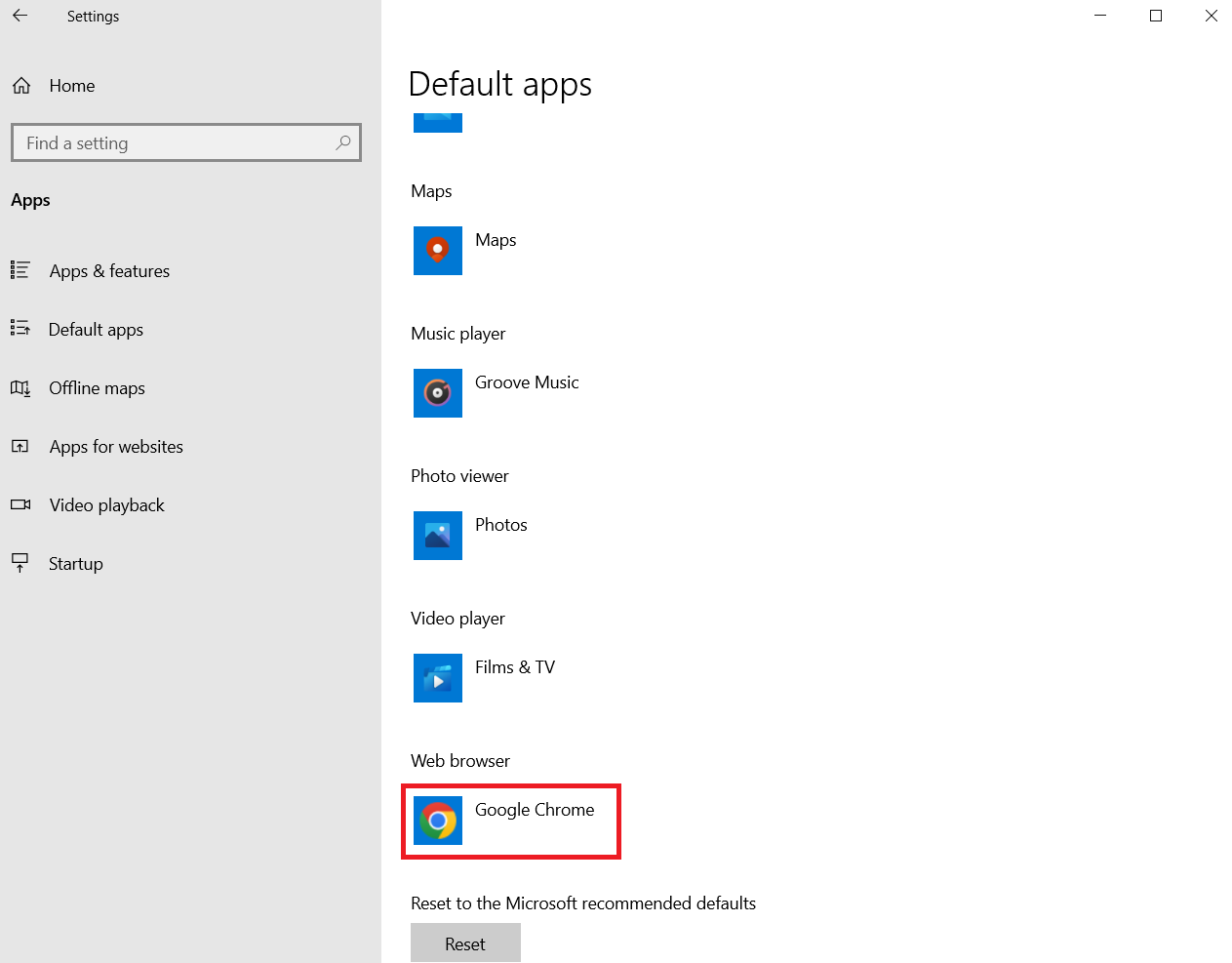
5. Tercihinize göre bir uygulama seçin .
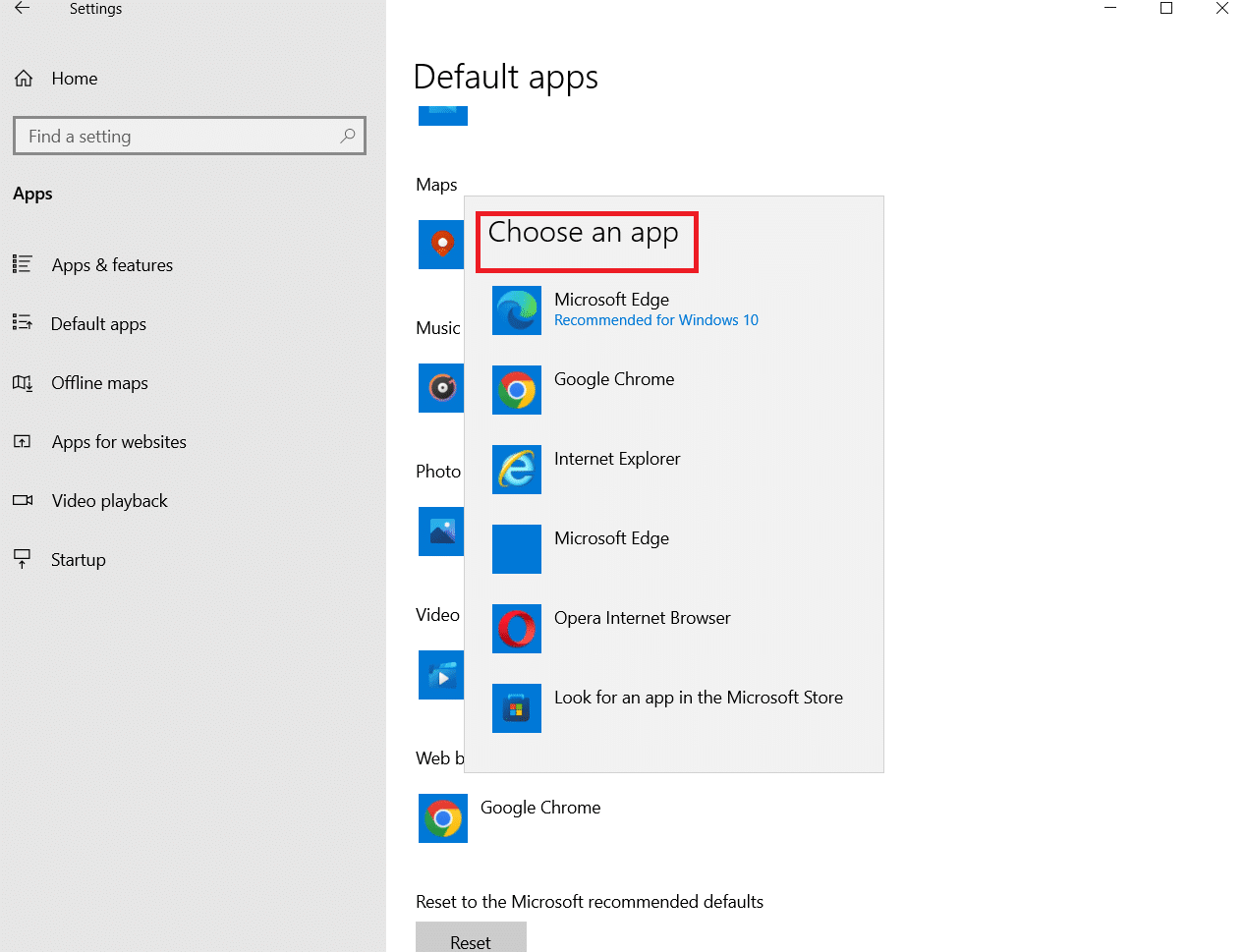
Şimdi, Facebook Marketplace'i hala bulamıyor musunuz kontrol edin.
Yöntem 6: Kaldırılan Facebook Marketplace Erişimini Geri Yükle
Herhangi bir Facebook Marketplace kullanıcısının topluluk politikalarına kesinlikle uyması zorunludur. Birisi bunu ihlal ederse, Facebook erişiminizi kaldırır. Yine de, bu tür kuralları ihlal etmediyseniz, erişiminizi geri kazanmak için aşağıdaki adımları takip edebilirsiniz.
1. Facebook hesabınıza giriş yapın.
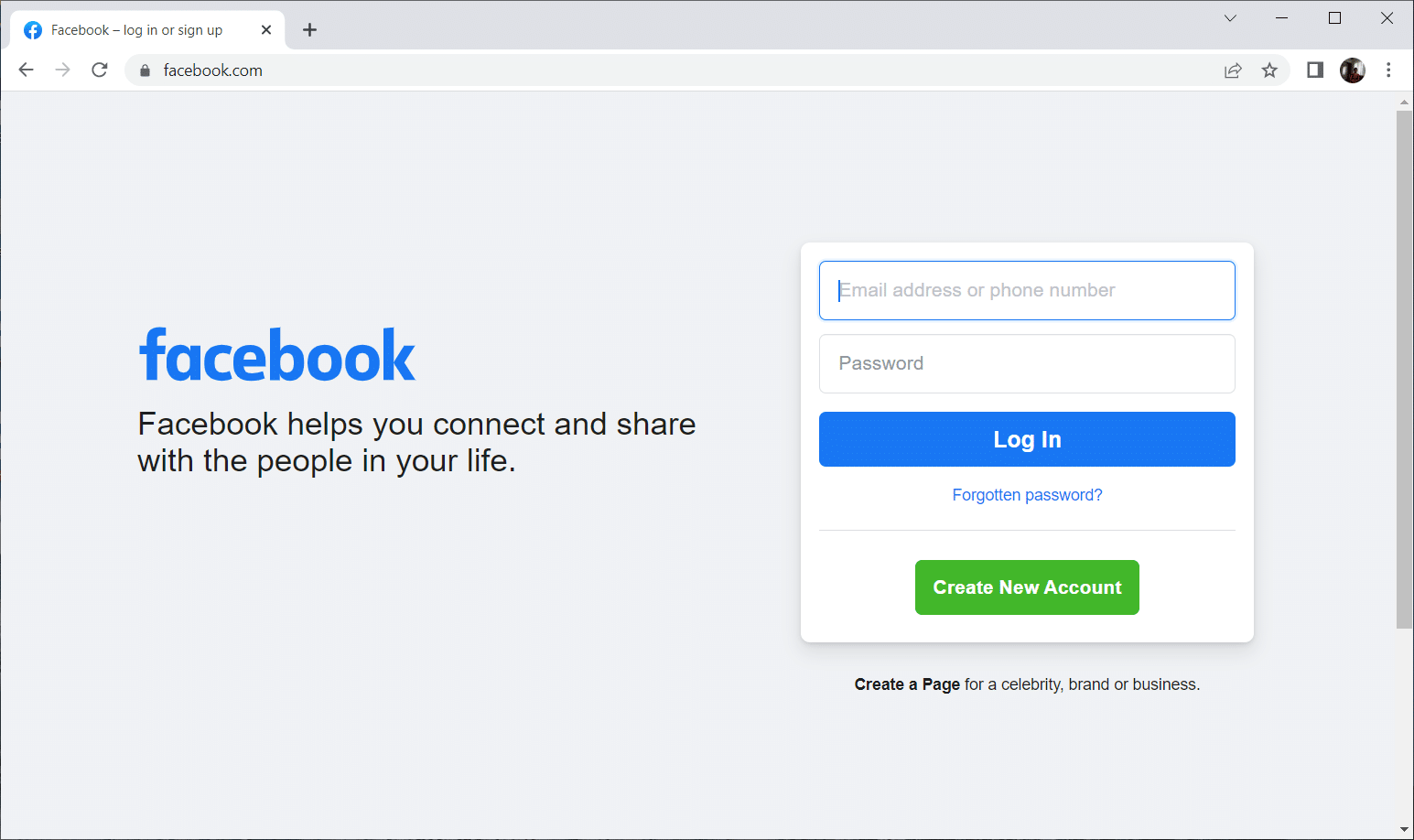
2. Hesap Ana Sayfasında aşağı kaydırın ve sol bölmedeki Pazar Yeri simgesini seçin.
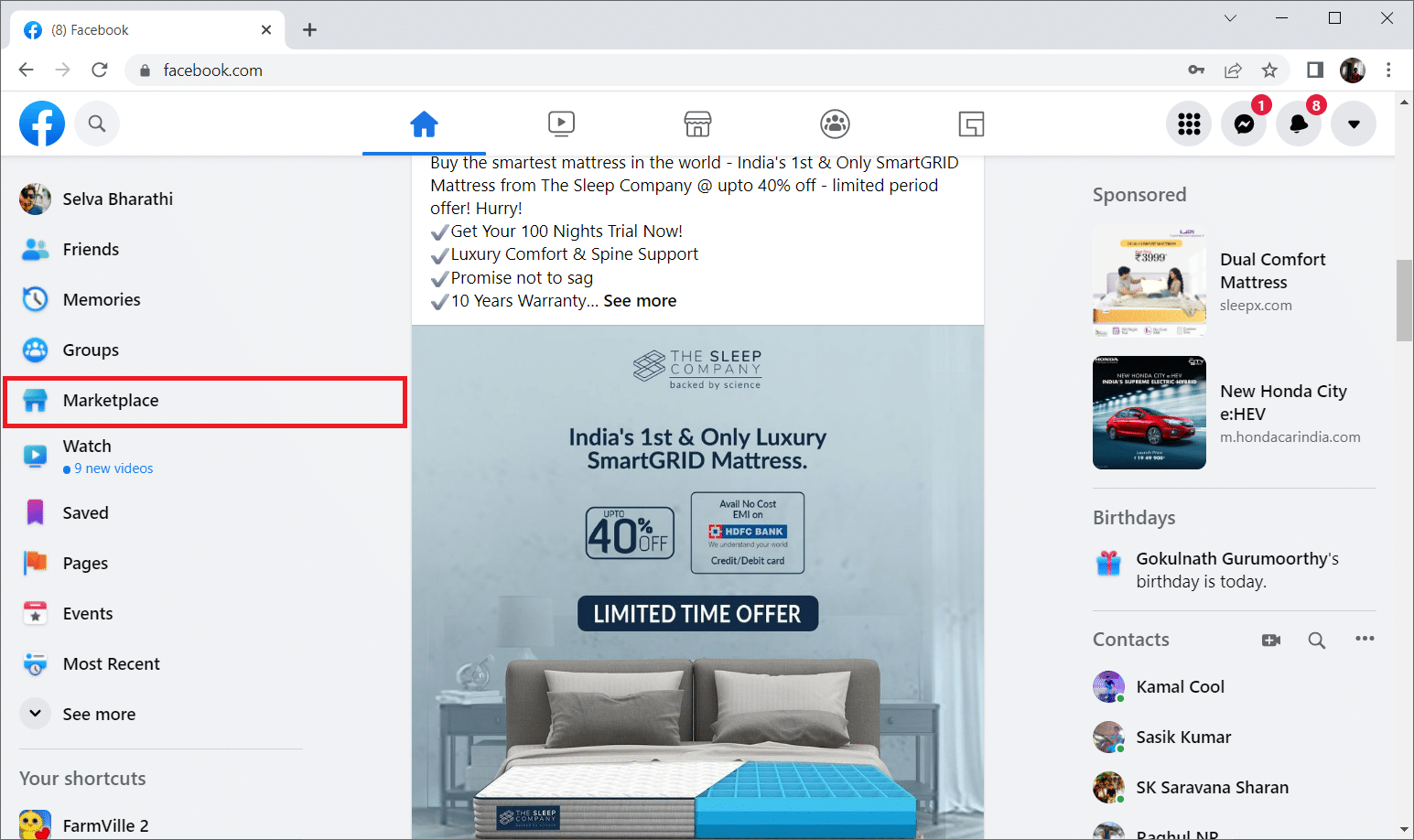
3. İnceleme İste seçeneğini seçin.
4. Talep formuna ilgili ayrıntıları girin.
Facebook ekibinden itirazınıza yanıt alana kadar bekleyin.
Ayrıca, resmi ekipten herhangi bir yanıt alıp almadığınızı görmek için Destek gelen kutunuzu her gün sık sık kontrol edin.
İtirazınız kabul edilirse Marketplace'e sorunsuz bir şekilde erişebilirsiniz.
Ayrıca Okuyun: iPhone'da Facebook Masaüstü Sürümüne Nasıl Erişilir
Yöntem 7: Facebook Uygulamasını Güncelle
Facebook uygulamanız güncel değilse, bir sorun ortaya çıkabilir. Bunun nedeni, eski bir sürümün kullanıcının çeşitli nedenlerle Marketplace'e erişmesini engellemesidir. Bu nedenle, şimdiye kadar güncellemediyseniz uygulamayı güncellemek için aşağıdaki adımları uygulayın.
1. Telefonunuzdan App Store simgesine dokunun.
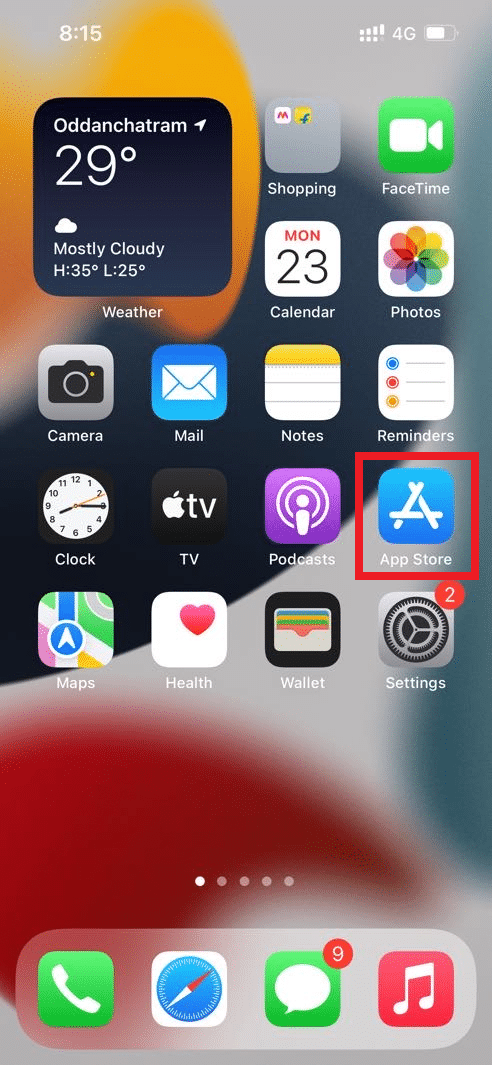
2. Arama çubuğuna Facebook yazın ve App Store'daki uygulama sayfasını açın.
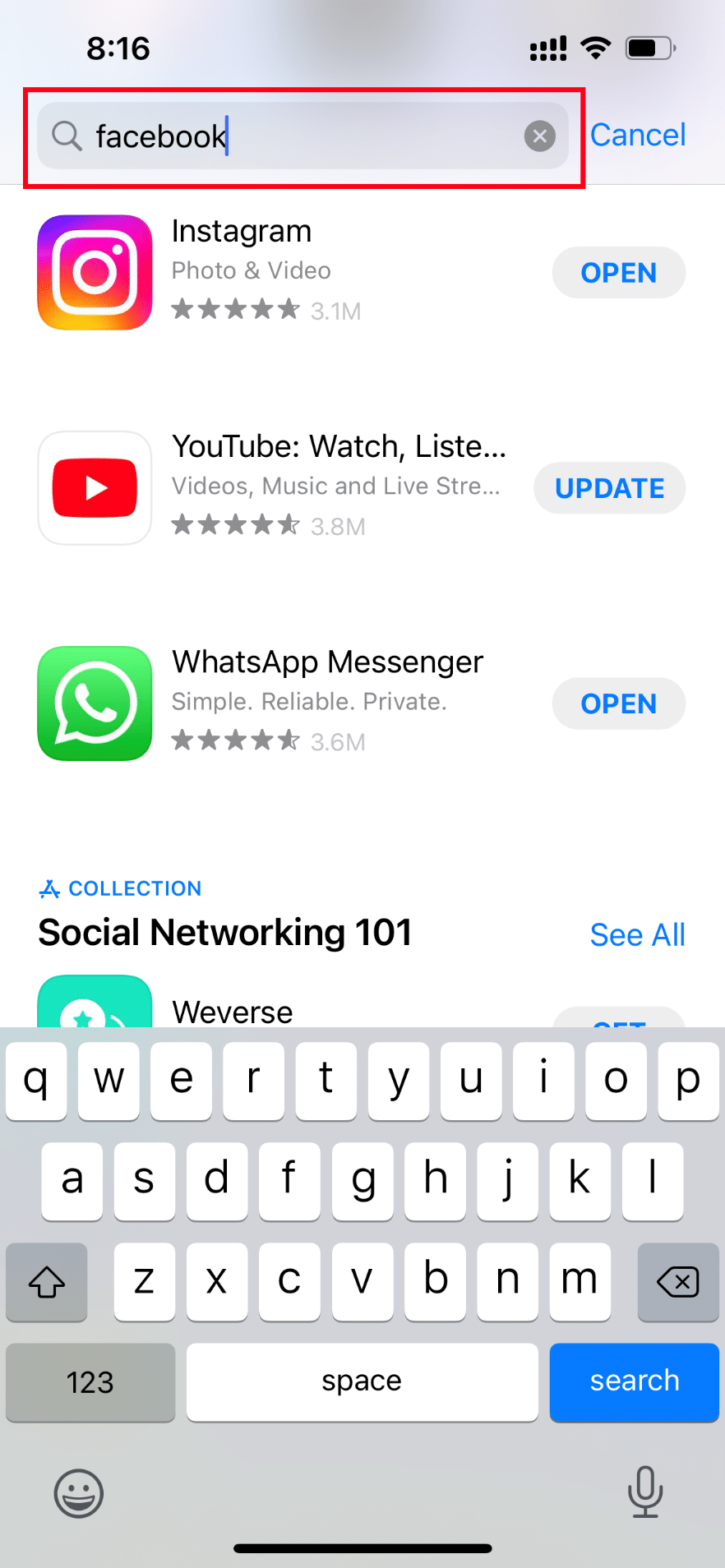
3. Ardından, Facebook uygulaması sayfasındaki Güncelle düğmesine dokunun.
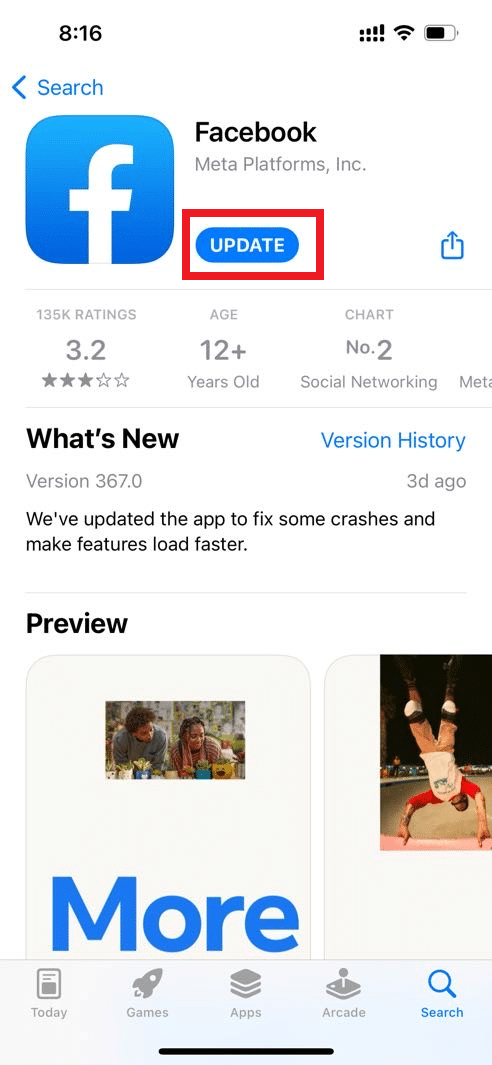
Uygulamayı güncelledikten sonra, Facebook Marketplace'i hala bulamıyor musunuz kontrol edin.
Yöntem 8: Facebook Uygulamasını Yeniden Yükleyin
Facebook pazarının çalışmama sorununu düzeltmenin başka bir yöntemi de Facebook uygulamasını kaldırıp yüklemektir. İşte nasıl yapılacağı.
Not : Bu yöntemde Samsung M12 Android telefonu sadece örnekleme amacıyla kullandık.
1. Telefonunuzdaki Facebook simgesine uzun basın ve basılı tutun. Ardından, kaldırmak için Kaldır seçeneğine dokunun.
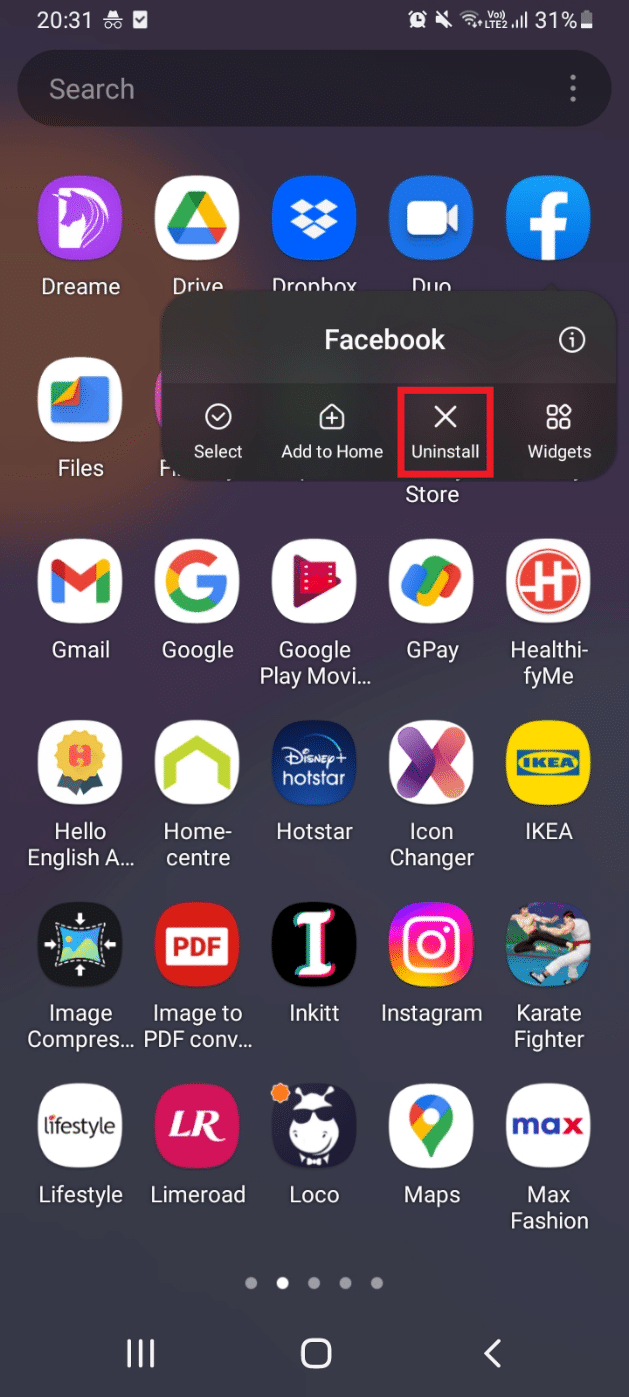
2. Ardından, kaldırma işlemini tamamlamak için Facebook onay açılır isteminde Tamam'a dokunun.
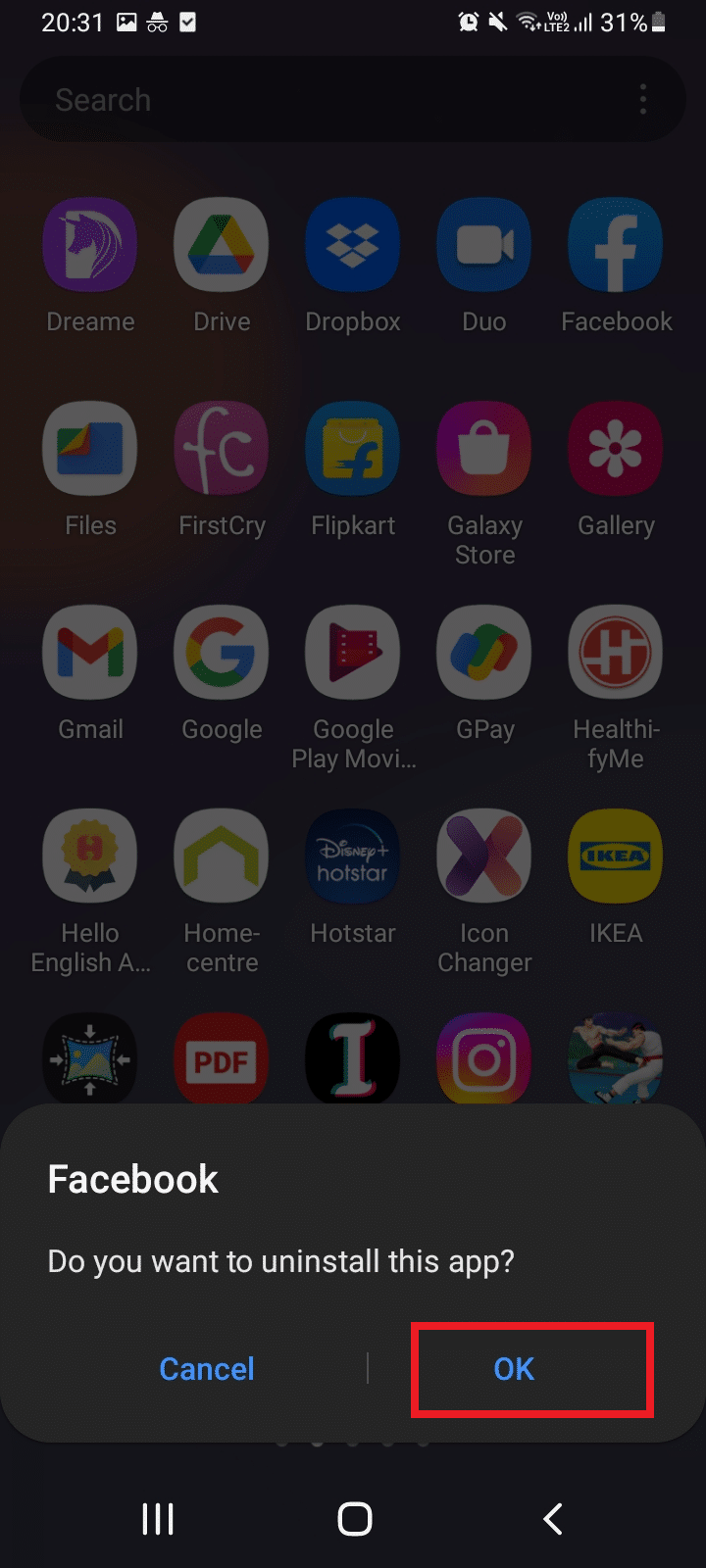
3. Kaldırma işleminden sonra Ana Menü'ye gidin ve Facebook uygulamasını yeniden yüklemek için Play Store uygulamasına dokunun.
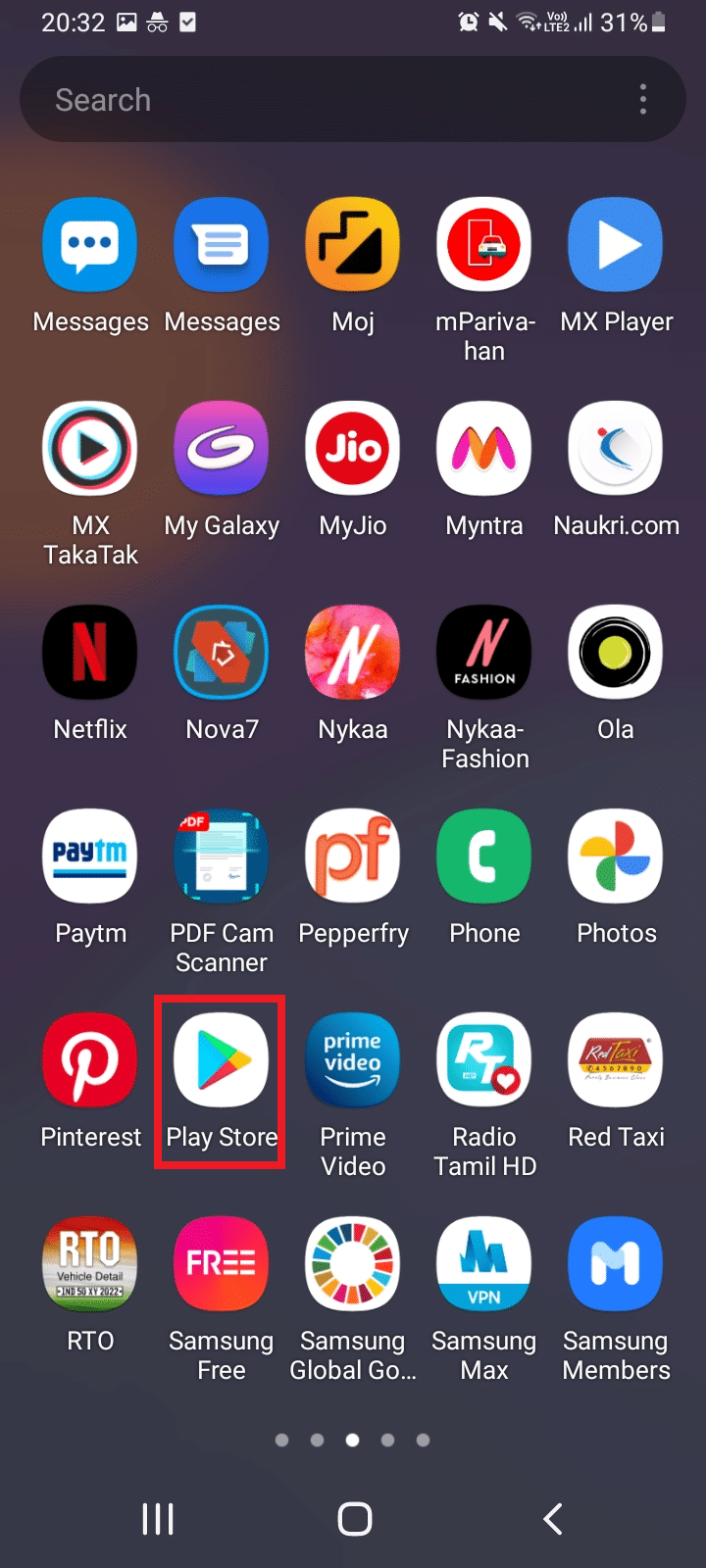
4. Play Store arama çubuğuna Facebook yazın ve ilgili uygulama sayfasını açın.
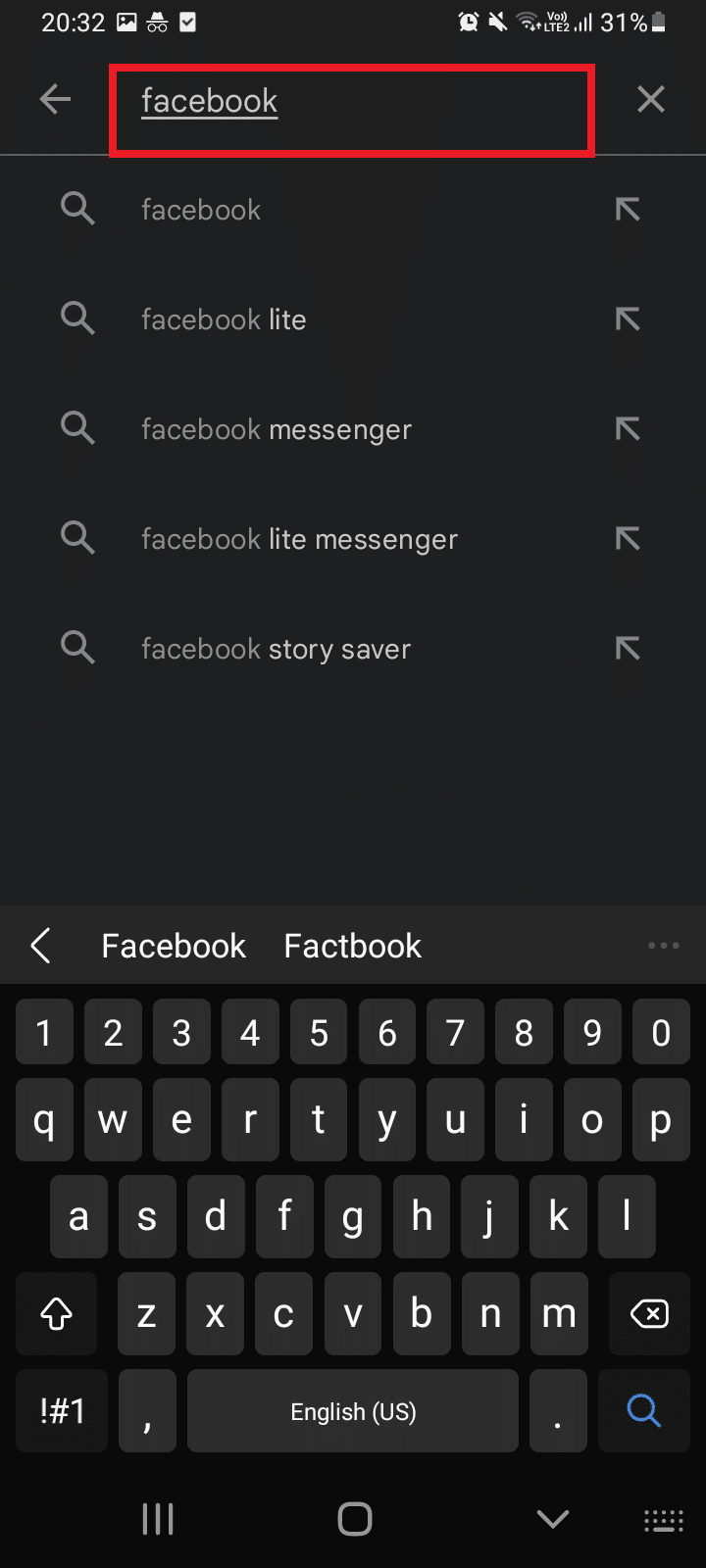
5. Ardından, Yükle düğmesine dokunun.
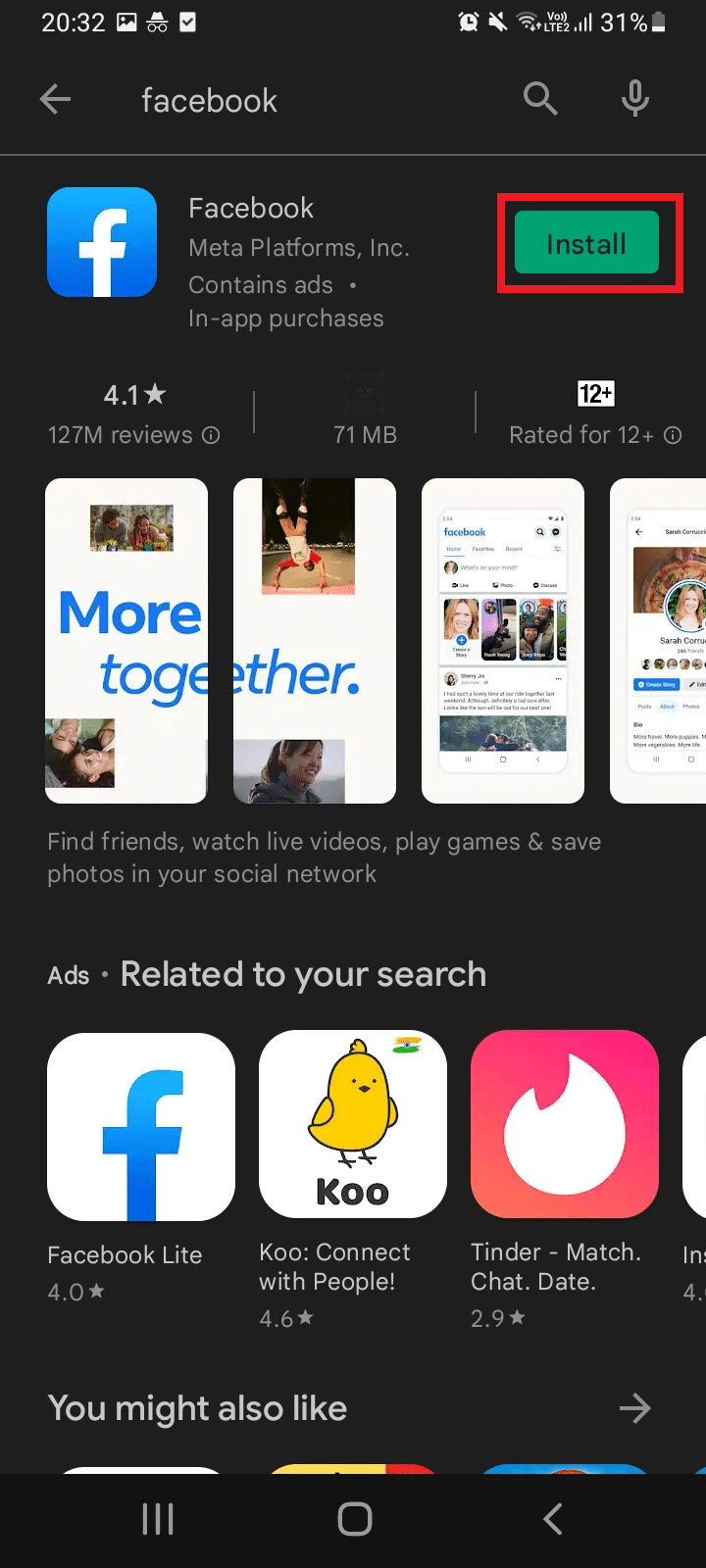
6. Kurulduktan sonra Facebook platformunu başlatmak için Aç'a dokunun.
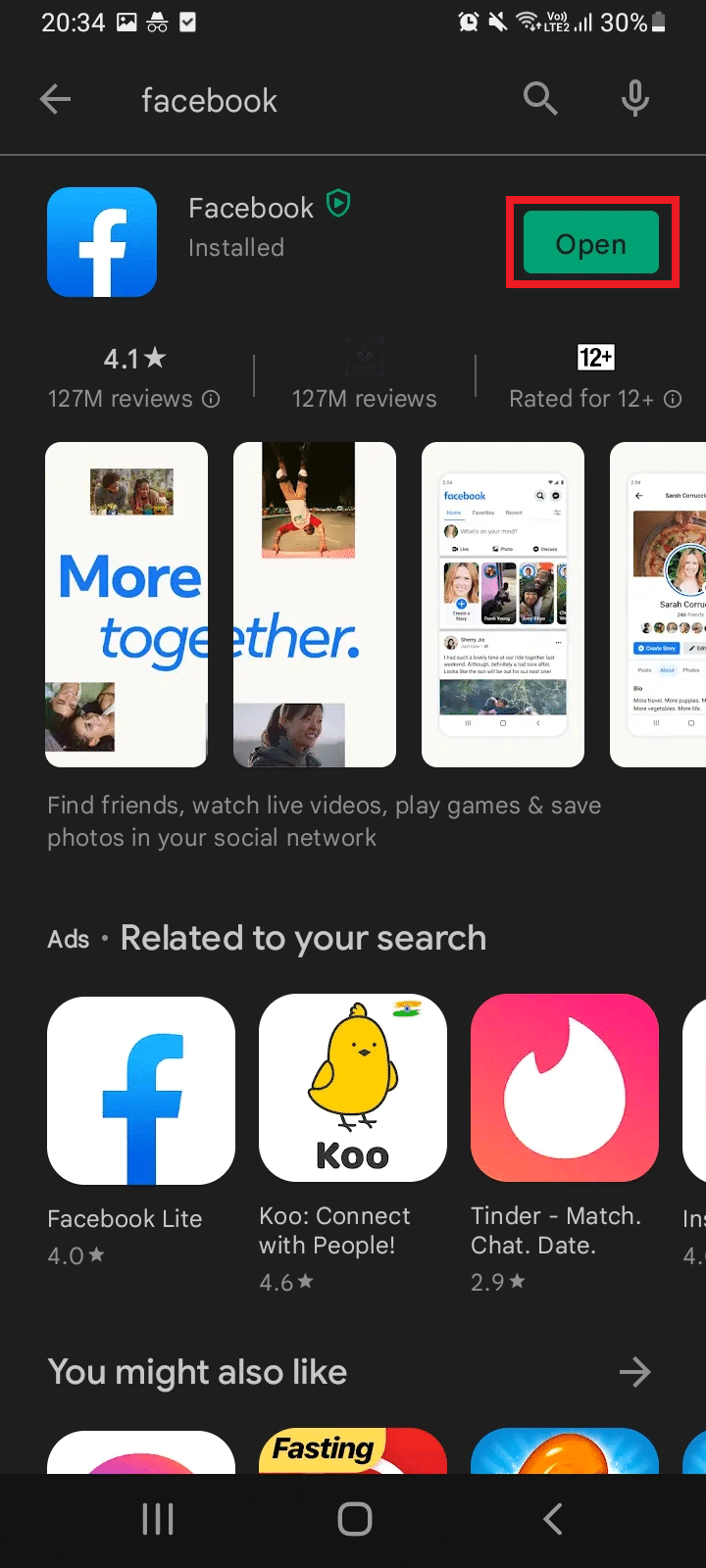
Başlatıldıktan sonra, Marketplace'e sorunsuz bir şekilde erişip erişemediğinizi kontrol edin.
Ayrıca Okuyun: Facebook'u Twitter'a Nasıl Bağlarsınız?
Yöntem 9: Facebook Desteği ile İletişime Geçin
Yukarıda belirtilen yöntemlerden hiçbiri işe yaramadıysa, yardım için resmi Facebook ekibine başvurmanız gerekir. Facebook Yardım Merkezi, 24 saat çevrimiçi olan resmi destek ekibidir. Böylece, Facebook marketplace'in çalışmama sorununu bu yardım sayfası üzerinden formdaki sorunu aşağıdaki gibi doldurarak bildirebilirsiniz. Bu zaman alacaktır, ancak şikayetinizi inceledikten sonra ekip sorun çözüldüğünde yanıt verecektir.
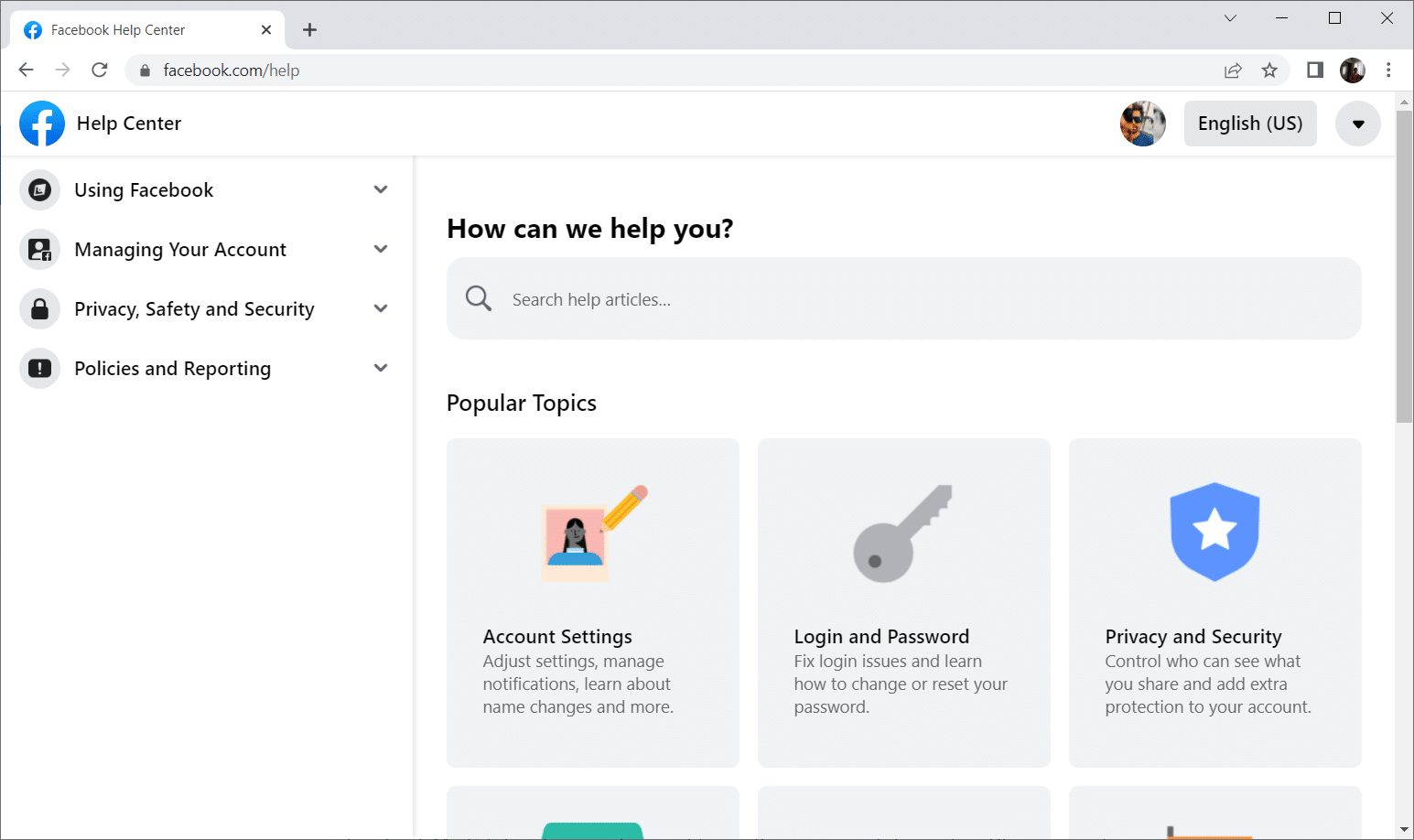
Önerilen:
- Windows 10'da Çalışma Zamanı Hatası C++ Düzeltme
- Facebook'ta Önbellek Nasıl Temizlenir
- Facebook Uygulamasında Makaralar Nasıl Kaldırılır
- Facebook Marketplace Bildirimleri Nasıl Kapatılır
Bu kılavuzun yararlı olduğunu umarız ve Facebook pazarının çalışmama sorununu çözebilirsiniz. Daha sonra ne keşfetmek istediğinizi bize bildirin. Soru ve önerilerinizi aşağıdaki yorum bölümünden iletmekten lütfen çekinmeyiniz.
